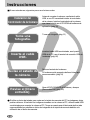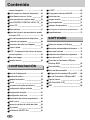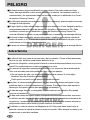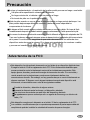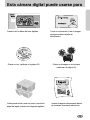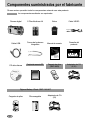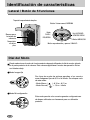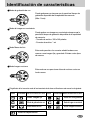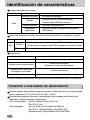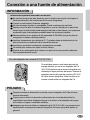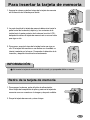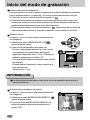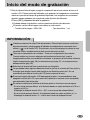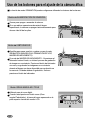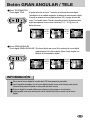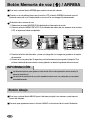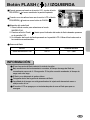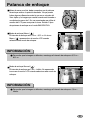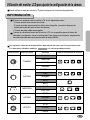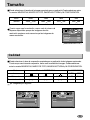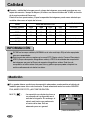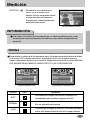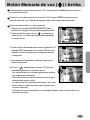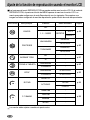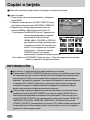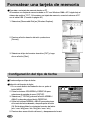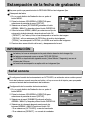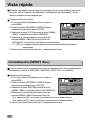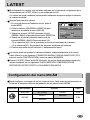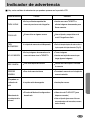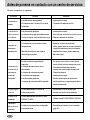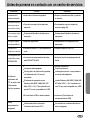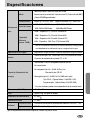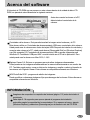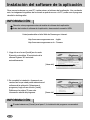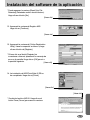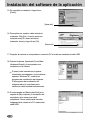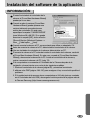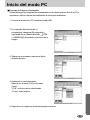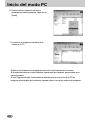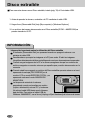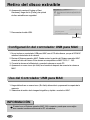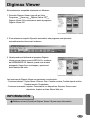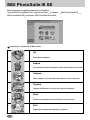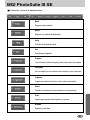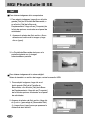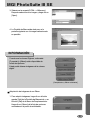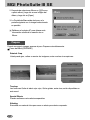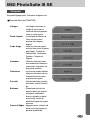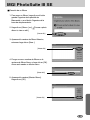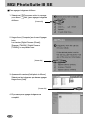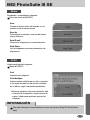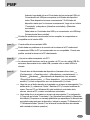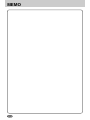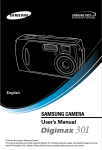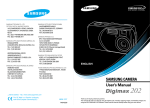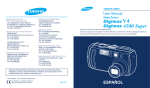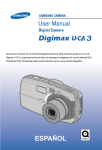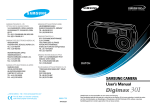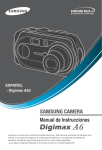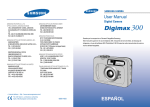Download Samsung DIGIMAX 301 Manual de Usuario
Transcript
SAMSUNG TECHWIN CO., LTD. OPTICS & DIGITAL IMAGING DIVISION 145-3, SANGDAEWON 1-DONG, JUNGWONGU,SUNGNAM-CITY, KYUNGKI-DO, KOREA 462-121 TEL : (82) 31-740-8086,8088, 8090, 8092, 8099 FAX : (82) 31-740-8398, 8111 SAMSUNG OPTO-ELECTRONICS AMERICA, INC. HEADQUARTERS 40 SEAVIEW DRIVE, SECAUCUS, NJ07094, U.S.A. TEL : (1) 201-902-0347 FAX : (1) 201-902-9342 WESTERN REGIONAL OFFICE 18600 BROADWICK ST., RANCHO DOMINGUEZ, CA 90220, U.S.A. TEL : (1) 310-537-7000 FAX : (1) 310-537-1566 SAMSUNG OPTO-ELECTRONICS UK LIMITED SAMSUNG HOUSE 1000 HILLSWOOD DRIVE HILLSWOOD BUSINESS PARK CHERTSEY KT16 OPS U.K. TEL : +44 (0) 1932 455300 FAX : +44 (0) 1932 455325 SAMSUNG OPTO-ELECTRONICS GMBH AM KRONBERGER HANG 6 D-65824 SCHWALBACH/TS., GERMANY TEL : (49) 6196 66 53 03 FAX : (49) 6196 66 53 66 SAMSUNG FRANCE S.A.S. BP 51 TOUR MAINE MONTPARNASSE 33, AV .DU MAINE 75755, PARIS CEDEX 15, FRANCE HOTLINE PHOTO NUMÉRIQUE : 00 800 22 26 37 27(Numéro Vert-Appel Gratuit) TEL : (33) 1-4279-2282/5 FAX : (33) 1-4320-4510 SAMSUNG TECHWIN MOSCOW OFFICE KORP. 14 37-A LENNINGRADSKY PR-KT MOSCOW, 125167, RUSSIA TEL : (7) 095-258-9296, 9298, 9299 FAX : (7) 095-258-9297 ESPAÑOL TIANJIN SAMSUNG OPTO-ELECTRONICS CO.,LTD. 7 PINGCHANG ROAD NANKAI DIST., TIANJIN P.R CHINA POST CODE:300190 TEL : (86) 22-2761-8867 FAX : (86) 22-2761-8864 Internet address - http : //www.samsungcamera.com/ The CE Mark is a Directive conformity mark of the European Community (EC) 6806-1722 R4040291 Gracias por la compra de su Cámara Fotográfica Samsung. Este manual le guiará en el uso de Digimax 301, incluyendo la toma de fotos, la descarga de imágenes y el uso del software MGI PhotoSuite III SE. Sírvase leer este manual antes de usar su nueva cámara fotográfica. Instrucciones Al usar esta cámara, siga estos pasos en el mismo orden: Instalación del Controlador de la Cámara Tome una fotografía. Inserte el cable USB. Revise el estado de la cámara. Revise el [Disco extraíble]. Antes de conectar la cámara, mediante el cable USB, a una PC necesitará instalar el controlador de la cámara. Instale el controlador de la cámara que viene incluído en el CD-ROM del software de aplicación. (pág. 76) Tome una fotografía (pág. 21) Inserte el cable USB suministrado, en el puerto USB de la PC y en el terminal de conexión USB de la cámara. (pág. 82) Revise el estado de la cámara. Si la cámara está apagada, deslice el interruptor para encenderla. (pág. 24) Abra el EXPLORADOR de Windows y busque [Removable Disk].(pág. 83) Si utiliza un lector de tarjetas para copiar en la tarjeta de memoria del PC las imágenes, éstas podrían dañarse. Al transferir las imágenes tomadas con la cámara al PC, utilice el cable USB suministrado para conectar la cámara al PC. Tenga en cuenta que el fabricante declina toda responsabilidad por pérdidas o daños de imágenes de la tarjeta de memoria debidos a la utilización de un lector de memoria. 2 Contenido Uso de los botones para el ajuste de la LISTO cámara áfica 24 Familiarización con su cámara fotográfica 5 Acerca de los iconos 5 Botón del OBTURADOR 24 PELIGRO 6 Botón GRAN ANGULAR / TELE 24 Advertencia 6 Botón Memoria de voz / ARRIBA 26 Precaución 7 Grabación de un memo de voz 26 Advertencia de la FCC 7 Botón Abajo 26 Esta cámara digital puede usarse para 8 Botón FLASH / IZQUIERDA 27 Botón Disparador automático / Derecha 28 Botón del +/- 30 Componentes suministrados Botón de ALIMENTACIÓN DE ENERGÍA 24 por el fabricante 10 Identificación de características 11 Palanca de enfoque 31 Vista frontal y superior 11 Botón MENÚ/OK 32 Parte posterior & inferior 11 Botón LCD 32 Lateral / Botón de 5 funciones 12 Utilización del monitor LCD para ajustar la Dial del Modo 12 configuración de la cámara 33 Conexión a una fuente de alimentación 14 Cómo utilizar el menú 34 Uso del adaptador de corriente CA (3,3V Tamaño 35 2,0A) 15 Calidad 35 Uso de las pilas 16 Medición 36 Uso del paquete de pilas Digimax (Opcional: Nitidez 37 SBP-3603, 3,3 V) 16 Equilibrio de Blanco 38 Instrucciones de cómo utilizar la tarjeta de memoria 17 Efecto 39 Mantenimiento de la tarjeta de memoria 17 Marco de foto 39 memoria 17 REPRODUCCIÓN Para insertar la tarjeta de memoria 19 Retiro de la tarjeta de memoria 19 Preservación de los datos de la tarjeta de GRABACIÓN Indicadores del monitor LCD 40 Inicio del Modo de Reproducción 41 Reproducción de una imagen fija. 41 Reproducción de una imagen en movimiento 42 Indicadores del monitor LCD 20 Reproducción de una grabación de voz 42 Inicio del modo de grabación 21 Uso de los botones para el ajuste de la 3 Contenido cámara fotográfica 43 LATEST 65 Botón Imagen en miniatura/ Ampliación 43 Configuración del menú MiCÁM 65 Botón Memoria de voz / Arriba 45 Sonido de inicio 66 Botón reproducción y pausa/ abajo 46 Imagen de inicio 66 Botón IZQUIERDA / DERECHA / MENÚ / OK 46 Notas importantes 67 Botón LCD 47 Indicador de advertencia 69 Botón eliminar 47 Antes de ponerse en contacto con un centro de servicios 70 Especificaciones 72 Ajuste de la función de reproducción usando el monitor LCD 48 Inicio de la presentación de diapositivas 49 Protección de imágenes 50 Eliminación de todas las imágenes 51 Notas con respecto al Software 74 Copiar a tarjeta 52 SOFTWARE Requisitos recomendados del sistema 74 DPOF : Configuración del número de copias Acerca del software 75 que se imprimirán 53 Instalación del software de la aplicación 76 Girar una imagen 54 Inicio del modo PC 82 Cambiar tamaño 55 Para quitar el Controlador USB para CONFIGURACIÓN Windows 98SE 85 Disco extraíble 86 Retiro del disco extraíble 87 Menú de Configuración 56 Configuración del controlador USB para MAC 88 Nombre de archivo 57 Uso del Controlador USB para MAC 88 Apagado automático 58 Digimax Viewer 89 Idioma 59 MGI PhotoSuite III SE 90 Formatear una tarjeta de memoria 59 PMF Configuración del tipo de fecha 60 Configuración de fecha 61 Configuración de la hora 61 Estampación de la fecha de grabación 62 Señal sonora 62 Selección del tipo de salida de vídeo 63 Vista rápida 64 Inicialización (RESET ALL) 64 4 100 Familiarización con su cámara fotográfica Gracias por la compra de su Cámara Fotográfica Digital Samsung Antes de usar esta cámara, sírvase leer a fondo el manual del usuario. Cuando requiera un servicio post-venta, sírvase llevar al centro de servicios la cámara y el componente que ocasiona el problema (pilas, tarjeta de memoria, etc.). Compruebe que la cámara funcione correctamente antes de utilizarla (p. ej. para un viaje a un evento importante) para evitar decepciones. La cámara Samsung no se responsabiliza de pérdidas o daños que puedan resultar de su mal funcionamiento. Guarde el manual en un lugar seguro. Microsoft Windows y el logotipo de Windows son marcas registradas de la sociedad Microsoft constituida en Estados Unidos y en otros países. Todos los nombres de marcas y productos que aparecen en este manual son marcas registradas de sus empresas respectivas. Acerca de los iconos Este manual contiene instrucciones acerca del uso de esta cámara que le ayudarán a utilizarla con seguridad y correctamente. Esto ayudará a prevenir peligros y lesiones a otras personas. PELIGRO PELIGRO indica una situación de riesgo inminente que, si no se evita, ocasionará la muerte o una lesión grave. ADVERTENCIA ADVERTENCIA indica una situación de riesgo potencial que, si no se evita, podría ocasionar la muerte o una lesión grave. PRECAUCIÓN PRECAUCIÓN indica una situación de riesgo potencial que, si no se evita, podría ocasionar una lesión menor o moderada. 5 PELIGRO No intente realizar ninguna modificación en esta cámara. Esto podría ocasionar fuego, lesión, descarga eléctrica o daño severo a usted o a su cámara. La inspección interna, el mantenimiento y las reparaciones deben ser llevadas a cabo por su distribuidor o su Centro de servicios Samsung Camera. No utilice este producto cerca de gases inflamables o explosivos, pues esto podría aumentar el riesgo de una explosión. Si algún líquido u objeto extraño llegara a entrar en la cámara, no la use. Apague la cámara y enseguida desconecte la fuente de alimentación (las pilas o el Adaptador de CA). Debe ponerse en contacto con su distribuidor o Centro de Servicios Samsung Camera. No continúe utilizando la cámara ya que puede ocasionar un incendio o una descarga eléctrica. No inserte ni deje caer objetos extraños inflamables o metálicos en la cámara a través de puntos de acceso, p. ej. la ranura de la tarjeta de memoria y el receptáculo de pilas, ya que podría causar un incendio o descarga eléctrica. No opere esta cámara con las manos mojadas. Esto podría presentar un riesgo de descarga eléctrica. Advertencia No utilice el flash muy cerca de las personas o de los animales. Colocar el flash demasiado cerca a sus ojos del tema, puede causar daños en el ojo. Al tomar las fotografías, nunca apunte la lente de la cámara directamente hacia una luz muy fuerte. Esto puede ocasionar un daño permanente a su vista. Por razones de seguridad, mantenga este producto y sus accesorios fuera del alcance de niños o de animales para evitar accidentes tales, como por ejemplo: Que se traguen las pilas o los accesorios pequeños de la cámara. Si ocurre algún accidente, consulte al médico inmediatamente. Podría ocurrir una lesión con las piezas móviles de la cámara. Las pilas y la cámara pueden calentarse si se usan durante un tiempo prolongado, lo que puede dar lugar a un mal funcionamiento de la cámara. Si este es el caso, deje reposar la cámara por unos pocos minutos para permitir que se refresque. No trate de cargar las pilas no recargables. Puede ocasionar una explosión. Esto puede provocar una explosión. No deje esta cámara en lugares sujetos a temperaturas extremadamente altas, tales como un vehículo cerrado, luz directa del sol u otros lugares donde haya variaciones extremas de temperatura. La exposición a temperaturas extremas puede afectar de manera adversa los componentes internos de la cámara y podría ocasionar un incendio. Al utilizarla, no cubra la cámara ni el Adaptador de CA. Esto puede hacer que el calor se acumule y retuerza la caja de la cámara o cause un incendio. Utilice siempre la cámara y sus accesorios en un área bien ventilada. 6 Precaución La fuga, el recalentamiento, o la explosión de las pilas podría provocar un fuego o una lesión. Use pilas de la especificación correcta para la cámara. No haga cortocircuito, ni caliente o bote las pilas en el fuego. No inserte las pilas con la polaridad invertida. Quite las pilas cuando no vaya a utilizar la cámara durante un largo periodo de tiempo. Las pilas pueden dejar escapar electrólito corrosivo y dañar de forma irreparable los componentes de la cámara. No dispare el flash cuando esté en contacto con la mano o con algún objeto. No toque el flash inmediatamente después de haberlo estado usando continuamente. Puede quemarse la piel. No mueva la cámara cuando está encendida, si está utilizando el cable del adaptador de CA. Tras usar la cámara, apáguela siempre antes de desenchufar el adaptador del tomacorriente de la pared. A continuación, asegúrese de que están desconectados los cables de otros dispositivos antes de mover la cámara. El no hacer esto puede dañar los cordones o cables y provocar un incendio o una descarga eléctrica. Advertencia de la FCC Este dispositivo ha sido probado de acuerdo con los límites de un dispositivo digital de clase B, según el artículo 15 de los reglamentos de la FCC. Estos límites están diseñados para proveer protección contra la interferencia nociva de las instalaciones comerciales. Este equipo genera, absorbe y puede emitir energía de frecuencias de radio. Si no se instala y usa de acuerdo con las instrucciones, puede causar interferencia dañina a las comunicaciones de radio. Sin embargo, no hay garantías de que no ocurrirá interferencia en algunas ocasiones. Si llegara a ocurrir alguna interferencia cuando este dispositivo esté funcionando, sírvase intentar una o más de las siguientes medidas. Cambie la ubicación y dirección de alguna antena. Aumente la distancia entre la cámara y el dispositivo afectado. Use otra toma de corriente que esté lejos del dispositivo afectado. Le agradecemos que se comunique con un agente de Samsung o un técnico de radio y TV. Este dispositivo cumple con lo dispuesto en el artículo 15 de los reglamentos de la FCC. Los cambios o modificaciones que no apruebe expresamente la parte responsable del cumplimiento podrían invalidar la autoridad del usuario de operar el equipo. 7 Esta cámara digital puede usarse para Imprimir imágenes usando una impresora especializada, una impresora compatible con DPOF o un equipo de laboratorio fotográfico dotado para el formato DPOF. (refiérase a la página 53) Descargar archivos de imagen de la cámara a la computadora. (refiérase a la página 83) Ver imágenes en una pantalla de TV. (refiérase a la página 63) Tome una fotografía. (refiérase a la página 21) Editar imágenes en una PC.(refiérase a la página 90) 8 Esta cámara digital puede usarse para Creación de un álbum de fotos digitales. Grabar su voz. (refiérase a la página 22) Usted puede incluso crear su propio y exclusivo papel de regalo usando sus imágenes digitales. Tomar un autorretrato y usar la imagen para personalizar tarjetas de identificación. Grabar una imagen en movimiento (refiérase a la página 22) Insertar imágenes directamente dentro de cualquier documento electrónico. 9 Componentes suministrados por el fabricante Sírvase revisar que estén todos los componentes antes de usar este producto los componentes resaltados son opcionales Cámara digital 2 Pilas Alcalinas AA Bolsa Cable VIDEO Cable USB Correa de la cámara fotográfica Manual de usuario Garantía del producto Paquete de pilas (SBP-3603) Adaptador de CA (3,3V) CD del software Tarjeta de memoria SD Digimax Battery I-Pack : SBP-1103 KIT Cargador de pilas 10 Pila recargable Adaptador de CA (5V) Identificación de características Vista frontal y superior Botón de Alimentación de Energía Botón del Obturador Visor óptico Micrófono Flash Terminal de conexión USB Lámpara del Temporizador automático Terminal de conexión VIDEO Entrada de conexión de CC Lente Palanca de enfoque Parte posterior & inferior Dial del Modo Botón WIDE/THUMBNAIL Lámpara de estado de la cámara Botón TELE/Digital zoom Visor óptico Ojete de la correa Botón de 5 funciones Monitor LCD Botón +&-/ DELETE Socket del trípode Botón del modo reproducción. Botón LCD * Al utilizar el zoom digital para sacar una foto, la composición de la imagen puede variar en función de si está utilizando el monitor LCD o el visor. La foto se sacará en la composición de la imagen que aparece en el monitor LCD. 11 Identificación de características Lateral / Botón de 5 funciones Tapa del compartimiento de pilas Botón Voice memo/ ARRIBA Ranura para la tarjeta de memoria Compartimie nto de las pilas Botón FLASH / IZQUIERDA Botón del DISPARADOR AUTOMÁTICO / DERECHA Botón MENÚ/OK Botón reproducción y pausa / ABAJO Dial del Modo Puede seleccionar el modo de funcionamiento deseado utilizando el dial de modos situado en la parte posterior de la cámara. Esta cámara digital tiene 6 modos de operación. Estas son listadas abajo Modo Imagen fija Dos tipos de modos de enfoque permiten a los usuarios sacar imágenes fijas de 0,19 m al infinito. Su enfoque varía de este modo: - Modo Macro ( ) : 0,19 m - 0,21 m. - Modo Normal ( ) : 1,0 m - Infinito Modo Mi configuración Este modo permite a los usuarios guardar configuraciones de disparo utilizadas con frecuencia para su utilización posterior. 12 Identificación de características Modo de grabación de voz Puede grabarse voz siempre que lo permita el tiempo de grabación disponible de la capacidad de memoria. (Máx:1 hora) Modo de imagen en movimiento Puede grabar una imagen en movimiento siempre que lo permita el tiempo de grabación disponible de la capacidad de memoria. - Tamaño de archivo: 320 x 240 píxeles - Formato de archivo: *.avi Modo Marco de foto Este modo permite a los usuarios añadir bordes como marcos a una imagen fija y guardarla. Existen cuatro tipos de marcos. Modo Imagen nocturna Este modo se usa para tomar fotos de noche o contra un fondo oscuro. El significado de los iconos de modo de funcionamiento de la cámara utilizados en este manual es el siguiente: Icono Dial del Modo Modo de funcionamiento de la cámara Icono Dial del Modo Modo de funcionamiento de la cámara Modo Imagen fija Modo Mi configuración Modo de grabación de voz Modo de imagen en movimiento Modo Marco de foto Modo Imagen nocturna Modo de Reproducción 13 Identificación de características Lámpara de estado de la cámara Color Estado Parpadeando y desactivado Activado Verde Parpadeando lentamente Estado de la cámara En proceso de encendido Cuando el monitor LCD está desactivado Cuando el cable USB está conectado. En proceso de carga del flash Parpadeando Procesando imagen (compresión/decompresión) rápidamente USB ocupado Lámpara del Temporizador automático (En función del disparador automático de 10 segundos; ver pág. 28) Color Rojo Estado Titilando Titila una vez Estado de la cámara - Durante los primeros siete segundos, la lámpara LED titila a intervalos de un segundo. - Durante los últimos tres segundos, la lámpara LED titila rápidamente a intervalos de 0,5 segundos. Cuando la cámara está activada / cuando se suelta botón obturador. Señal sonora Sonido de la señal sonora Condición de la cámara Sonido de alimentación Cuando la cámara se prende o se apaga. Zumbido normal (zumbido breve) Girando el dial de modos / Al presionar los botones de la cámara Zumbido de error (dos pitidos prolongados y dos breves) Cuando ocurre un error Sonido de disparador automático Suena simultáneamente con el parpadeo de la lámpara del disparador automático. - Para oír el sonido de la señal sonora, tiene que fijar la señal como encend en el menú de configuración. Conexión a una fuente de alimentación Hay dos maneras de suministrar energía a la cámara. Puede usar pilas o, en cambio, puede usar un adaptador (CC 3,3 V/2,0 A) de CA (100 V ~ 250 V). Recomendamos algunas pilas para la cámara digital (que no tengan más de un año de fabricadas) Las pilas se indican a continuación. Pilas no recargables : Tipo AA- Alcalinas, Ni-Mn, Ni-Zn, Litio Tipo CR-V3 - Litio Pilas recargables : Tipo AA- Ni-MH, Ni-Cd (de más de 1000 mA) Tipo CR-V3 – Digimax Battery I-Pack(SBP-1103) Paquete de pilas - Digimax Battery Pack (SBP-3603) 14 Conexión a una fuente de alimentación INFORMACIÓN Información importante acerca del uso de pilas Es más fácil comprar las pilas alcalinas, pero la duración de una pila varía según el fabricante de la pila y las condiciones de las tomas fotográficas. Cuando no esté usando la cámara, apáguela. No trate de cargar las pilas no recargables. Puede ocasionar una explosión. Saque por favor las pilas si la cámara fotográfica no va a ser utilizada por un período de tiempo largo.Las pilas pueden perder energía al cabo de un cierto tiempo y son propensas a presentar fugas si se mantienen guardadas dentro de la cámara fotográfica. Recomendamos el uso de pilas de alta capacidad ALCALINAS ya que las pilas de manganeso no tienen suficiente potencia. Las bajas temperaturas (por debajo de O° C) pueden afectar el rendimiento de las pilas y ocasionar una reducción de la vida de las mismas. Las pilas se recobrarán usualmente a temperaturas normales. No mezcle pilas nuevas con viejas al mismo tiempo. Durante el uso prolongado de la cámara, el cuerpo de la misma podría calentarse. Esto es perfectamente normal Uso del adaptador de corriente CA (3,3V 2,0A) Si usted tiene acceso a una fuente primaria de energía eléctrica, el uso de un adaptador de CA (3,3V 2,0A) permite que la cámara fotográfica sea utilizada por largos períodos de tiempo. Enchufe el adaptador dentro del punto de conexion (DC 3,3V IN) de la cámara fotográfica. Quite las pilas de la cámara cuando utilice un adaptador de CA. PELIGRO Desactive siempre la alimentación antes de sacar el adaptador de CA de la fuente primaria de energía. Al igual que con todos los dispositivos alimentados por la red de electricidad, la seguridad es importante. Asegúrese de que ni la cámara ni el adaptador se pongan en contacto con agua o materiales metálicos. Asegúrese por favor de utilizar un adaptador de la CA (3,3V 2,0A ) que cumpla con la especificación correcta para la cámara fotográfica. No hacer esto puede afectar su garantía. 15 Conexión a una fuente de alimentación Uso de las pilas : Si la cámara no se enciende después de haber insertado las pilas, compruebe si éstas se introdujeron con la polaridad correcta (+ y -). 1. Abra la tapa del compartimiento de pilas presionando en la dirección de la flecha. 2. Coloque las pilas tomando en cuenta la polaridad (+ / -). Insertando la pila tipo AA Insertando la pila tipo CR-V3 3. Para cerrar la tapa del compartimiento de pilas, presiónela hasta que haga clic. Hay 3 indicadores del estado de las pilas que aparecen en el monitor LCD. Indicador de carga de las pilas Estado de las pilas Las pilas están Las pilas estan descargadas. Prepare pilas nuevas completamente cargadas. Cámbielas por pilas nuevas. Uso del paquete de pilas Digimax (Opcional: SBP-3603, 3,3 V) El paquete de pilas Digimax es un paquete de pilas de ion de litio recargable y externo, que puede ser usado con la mayoría de las cámaras digitales. Estos paquetes de pilas opcionales suministran energía de larga duración y sus rendimientos operativos son superiores a los de las pilas Ni-MH o las alcalinas. Esto se debe a la celda de almacenamiento masivo de ion de litio. Consulte las ilustraciones 16 Instrucciones de cómo utilizar la tarjeta de memoria La cámara viene con una memoria interna flash de 16 MB, para que usted pueda guardar imágenes y minipelículas en la cámara. Sin embargo, usted puede aumentar la capacidad de la memoria usando una tarjeta de memoria opcional de tal forma que usted pueda guardar más imágenes e imágenes en movimiento. Mantenimiento de la tarjeta de memoria Asegúrese de formatear la tarjeta de memoria (consulte la pág. 59) si está utilizando una memoria recién comprada por primera vez, si contiene datos que la cámara no puede reconocer o si contiene imágenes capturadas con otra cámara. Apague la cámara cada vez que vaya a insertar o retirar la tarjeta de memoria. El uso frecuente de la tarjeta de memoria disminuirá el rendimiento de dicha tarjeta. Si éste es el caso, usted tendrá que comprar una nueva tarjeta de memoria. El desgaste de la tarjeta de memoria no está cubierto por la garantía Samsung. La tarjeta de memoria es un dispositivo electrónico de precisión. No doble, no deje caer ni someta la tarjeta de memoria a ningún impacto fuerte. No guarde la tarjeta de memoria en un ambiente con campos electrónicos o magnéticos fuertes, p.ej., cerca de altavoces ruidosos o receptores de TV. No la utilice ni almacene en un ambiente donde hayan temperaturas extremas. No permita que la tarjeta de memoria se ensucie o se ponga en contacto con algún líquido. Si sucede esto, limpie la tarjeta de memoria con un paño suave. Mantenga por favor la tarjeta de memoria en su estuche cuando no se use. Durante y después de períodos prolongados de uso, usted podrá notar que la tarjeta de memoria está caliente. Esto es perfectamente normal No use la tarjeta de memoria que se ha usado en otra cámara digital o en cualquier otro lector de tarjetas de memoria. No use una tarjeta de memoria que se haya formateado en otra cámara digital o en otro lector de tarjetas de memoria. Preservación de los datos de la tarjeta de memoria. Si la tarjeta se somete a cualquiera de las siguientes situaciones, los datos grabados pueden deteriorarse: - Cuando la tarjeta de memoria se utiliza incorrectamente. - Si se apaga la cámara o se saca la tarjeta de memoria mientras se está grabando, eliminando (formateando) o leyendo. Samsung no se hace responsable por la pérdida de datos. Es recomendable copiar los datos importantes en otros medios a manera de respaldo p.ej., en diskettes, discos duros, CD etc. Si no hay suficiente memoria disponible : Cuando pulse el botón del obturador, aparecerá el mensaje [TARJ. LLENA!] y la cámara no funcionará. Para optimizar la cantidad de memoria en la cámara, reemplace la tarjeta de memoria o elimine las imágenes innecesarias almacenadas en la memoria. 17 Instrucciones de cómo utilizar la tarjeta de memoria INFORMACIÓN Si usted abre la tapa de la tarjeta cuando la cámara está prendida, la cámara se apagará automáticamente. No quite la tarjeta de memoria cuando la lámpara de estado de la cámara (verde) está parpadeando, ya que podría dañar los datos que contiene. Puede utilizar una tarjeta de memoria SD y MMC (Tarjeta multimedia). La tarjeta de memoria SD tiene un interruptor de protección para prevenir que los archivos de las imágenes sean eliminados o formateados. Contactos Al deslizar el interruptor hacia la parte inferior de la tarjeta de la tarjeta de memoria SD, los datos Interruptor para quedarán protegidos. Al deslizar el interruptor protección de hacia la parte superior de la tarjeta de escritura memoria SD, la protección de los datos Etiqueta quedará cancelada. Deslice el interruptor hacia la parte superior de la tarjeta de memoria SD antes de tomar una foto. Tarjeta de memoria SD (Secure Digital) Cuando use una tarjeta de memoria SD de 16 MB, la capacidad de tomas fijada las especificaciones será la siguiente. (Estas cifras intentan ser solamente una indicación de rendimiento esperado) Estas cifras son aproximadas, ya que la capacidad de imágenes puede verse afectada por variables tales como el sujeto de la toma. Tamaño de la imagen grabada 18 Superfina Fina Normal 2048X1536 (2048) 12 24 36 1600X1200 (1600) 19 40 56 1024X7684 (1024) 40 85 122 6400X4804 (640) 106 214 428 Para insertar la tarjeta de memoria 1. Apague la cámara y deslice la tapa de la tarjeta de memoria en la dirección de la flecha para abrirla. 2. La parte frontal de la tarjeta de memoria debe mirar hacia la parte frontal de la cámara (objetivo) y los contactos de la tarjeta hacia la parte posterior de la cámara (monitor LCD); después introduzca la tarjeta de memoria en su ranura hasta que oiga un clic. 3. Para cerrar, empuje la tapa de la tarjeta hasta que oiga un clic. Si la tarjeta de memoria no se desliza con suavidad, no intente insertarla por la fuerza. Compruebe la dirección de la inserción y después introdúzcala correctamente. INFORMACIÓN No inserte la tarjeta de memoria del otro modo, ya que puede dañar su ranura. Retiro de la tarjeta de memoria 1. Para apagar la cámara, pulse el botón de alimentación. Abra la tapa del receptáculo de pilas y presione la tarjeta de memoria como se muestra en la imagen y después suéltela. 2. Saque la tarjeta de memoria y cierre la tapa. 19 Indicadores del monitor LCD El monitor LCD presenta información acerca de las funciones y las selecciones de la toma. [ Imagen y estado completo ] No. Descripción 1 Pilas p.16 2 Modo de grabación p.12~13 3 Advertencia de movimiento de la cámara p.23 4 Flash p.28 5 Disparador automático p.29 6 Memo de voz p.26 7 Macro p.31 8 Medición p.36~37 9 Hora 01:00 PM p.61 10 Fecha 2003/ 10/ 01 p.61 11 Compensación de exposición -2.0 ~ 0 ~ +2.0 EV p.30 12 Equilibrio de blancos p.38 13 Indicador de tarjeta insertada p.19 20 Iconos Página Indicadores del monitor LCD 14 Nitidez p.37 15 Calidad de la imagen p.35~36 16 Tamaño de la imagen 2048, 1600, 1024, 640 Número de tomas disponibles restantes 54 Tiempo restante (Imagen en movimiento/Grabación de voz) 02:00/ 00:05:00 p.22 18 Velocidad del zoom digital X3.0 p.25 19 Zoom digital p.35 17 Inicio del modo de grabación Si la tarjeta de memoria se inserta en la cámara, todas las funciones de la cámara se aplicarán solamente a la tarjeta. Si la tarjeta de memoria no se inserta en la cámara, todas las funciones de la cámara se aplicarán solamente a la memoria interna. Grabación de una imagen fija 1. Inserte las pilas (pág. 16). Coloque las pilas tomando en cuenta la polaridad (+ / -). 2. Inserte la tarjeta de memoria (pág. 19) Al tener esta cámara una memoria interna de 16 MB, no necesita insertar la tarjeta de memoria. En ese caso, se almacenará la imagen en la memoria interna. Para ampliar la capacidad de memoria, inserte una tarjeta de memoria. En ese caso, la imagen se almacenará en la tarjeta de memoria. 3. Cierre la tapa de la tarjeta de memoria. 4. Pulse el botón de encendido para activar la cámara. Si la fecha/hora que aparece en la pantalla LCD es incorrecta, corríjala antes de tomar la fotografía. (pág. 61) 5. Seleccione el modo de IMAGEN FIJA ( ) girando el dial de modos. 6. Dirija la cámara hacia el sujeto y haga la composición [ Modo de IMAGEN FIJA ] de la toma usando el visor o el monitor LCD. 7. Presione el botón del obturador para capturar una imagen. 21 Inicio del modo de grabación Utilización del modo Mi configuración Este modo permite a los usuarios guardar configuraciones de disparo utilizadas con frecuencia para su utilización posterior. Los pasos del 1 al 4 son los mismos que para sacar fotos fijas. 5. Gire el dial de modos hasta el modo Mi configuración ( ). 6. Puede utilizar los menús que aparecen cuando pulsa los botones de la cámara y de menús para cambiar las funciones de la cámara. Las últimas funciones cambiadas se guardarán automáticamente como el modo Mi configuración. 7. Si gira el dial de modos al modo Mi configuración ( ) mientras está en otro modo de funcionamiento de la cámara, sus ajustes cambiarán a los que cambió en el Paso 6. Grabación de voz Los pasos 1-4 son los mismos que los de grabación de una imagen fija. 5. Seleccione el modo GRABACIÓN DE VOZ( ) girando el dial de modos. 6. Pulse el botón del obturador para grabar voz. - Premere il pulsante dell'otturatore una volta; la voce viene registrata fino a esaurimento del tempo di registrazione disponibile (max: 1 hora). El tiempo de grabación aparecerá en el monitor LCD. - La voz se seguirá grabando aunque se suelte el botón del obturador. - Si desea detener la grabación, vuelva a presionar el botón del obturador. - Tipo de archivo : *.wav [ Modo de GRABACIÓN de VOZ ] INFORMACIÓN La distancia óptima para grabar sonido es de 40 cm de separación entre usted y la cámara (micrófono). Grabación de una Imagen en movimiento Los pasos 1-4 son los mismos que los de grabación de una imagen fija. 5. Seleccione el modo IMAGEN EN MOVIMIENTO ( ) girando el dial de modos. 6. El icono de modo IMAGEN EN MOVIMIENTO y el tiempo de grabación disponible aparecerán en el monitor LCD. [ Modo de IMAGEN EN MOVIMIENTO ] 22 Inicio del modo de grabación 7. Dirija la cámara hacia el sujeto y haga la composición de la toma usando el visor o el monitor LCD. Pulse el botón del obturador y se grabarán las imágenes en movimiento mientras lo permita el tiempo de grabación disponible. Las imágenes en movimiento seguirán siendo grabadas aún cuando se suelte el botón del obturador. El icono [REC] parpadeará durante la grabación. Si desea detener la grabación, vuelva a presionar el botón del obturador. El tamaño y el tipo de la imagen se muestran a continuación. - Tamaño de la imagen : 320 x 240 - Tipo de archivo : *.avi INFORMACIÓN Cuando se selecciona el modo Flash desactivado o Sincronización lenta en condiciones de poca iluminación, puede aparecer el indicador de advertencia de movimiento de la cámara ( ) en el monitor LCD. En este caso, use un trípode,apoye la cámara en una superficie sólida o cambieel modo de flash a modo de toma con flash. Toma con compensación de contraluz : Toma con compensación de contraluz Cuando realice una toma en exteriores,evite colocarse frente al sol, pues la imagenpuede resultar oscura debido al contraluz. In presenza di controluce, utilizzare il flash di riempimento (pág. 28), la misurazione spot (pág. 37) o la compensazione dell'esposizione (pág. 30). Evite obstruir la lente del flash cuando tome una fotografía. Ya que puede haber algunas diferencias entre lo que se ve a través del Visor óptico y la imagen que resulta cuando está tomada a una distancia menor de 1,5m, se recomienda que utilice el monitor del LCD para componer la toma. El uso prolongado del monitor LCD descargará las pilas. Le recomendamos que apague el monitor del LCD y que useel visor óptico tan a menudo como sea posible para extenderla vida de las pilas. En ciertas condiciones el sistema de enfoque quizá no funcione como se espera. - En el modo de enfoque Macro, si la distancia desde un sujeto es inferior a 0,19 m o superior a 0,21 m. Mantenga la distancia entre 0,19 m ~ 0,21 m en el modo de enfoque Macro. - En el modo de enfoque Normal, si la distancia desde un sujeto es inferior a 1 m. Mantenga la distancia entre 1 m ~ Infinito en el modo de enfoque Normal. 23 Uso de los botones para el ajuste de la cámara áfica La función de modo GRABACIÓN puede configurarse utilizando los botones de la cámara. Botón de ALIMENTACIÓN DE ENERGÍA Se usa para apagar o encender la cámara. Si no se realizan operaciones durante el tiempo especificado, la cámara se apagará automáticamente para ahorrar vida útil de las pilas. Botón del OBTURADOR Se utiliza para sacar una foto o grabar voz en el modo GRABACIÓN (IMAGEN FIJA, GRABACIÓN DE VOZ, IMAGEN EN MOVIMIENTO). En modo de IMAGEN EN MOVIMIENTO : Al presionar el obturador hasta el fondo, se inicia el proceso de grabación de imagen en movimiento. Presione el botón del obturador una vez y se grabarán las imágenes en movimiento durante el tiempo que haya disponible para grabación en la memoria. Si desea detener la grabación, vuelva a presionar el botón del obturador. Botón GRAN ANGULAR / TELE Utilizado para el zoom digital. Cuando usted presione el botón zoom (Gran angular/Teleobjetivo), la barra del zoom aparecerá en la parte superior central del monitor LCD. 24 Botón GRAN ANGULAR / TELE Zoom TELEOBJETIVO Zoom digital TELE : Al pulsar el botón de zoom T se activa el software del zoom digital. Teleobjetivo en la medida requerida, se detiene el acercamiento digital. Cuando se alcance el zoom digital máximo (3X), si pulsa el botón de zoom T no tendrá efecto. Puede comprobar el factor de acercamiento digital que aparece como marca numérica [X1,2 ~ X 3,0] junto a la barra del zoom. Al presionar el botón TELE [ Zoom GRAN ANGULAR ] Al presionar el botón TELE [ Zoom digital 2,0X ] [ Zoom digital 3,0X ] Zoom GRAN ANGULAR Zoom digital GRAN ANGULAR : Si pulsa el botón de zoom W se reducirá el zoom digital gradualmente. Al soltar el botón Zoom Gran angular, se detiene el acercamiento digital. Al presionar el botón GRAN ANGULAR [ Zoom digital 3,0X ] [ Zoom digital 2,0X ] Al presionar el botón GRAN ANGULAR [ Zoom GRAN ANGULAR ] INFORMACIÓN Para usar el zoom digital el monitor de LCD tiene que estar prendido. Las fotografías tomadas con el zoom digital pueden tomar más tiempo para que la cámara las procese. Espere un rato para que esto ocurra. El zoom digital no puede utilizarse en disparos de imagen en movimiento. Usted puede notar una disminución de la calidad de la foto cuando usa el zoom digital. 25 Botón Memoria de voz ( ) / ARRIBA En el men, pulse el botón ARRIBA para subir el cursor del submen. Cuando no se visualiza el menú en el monitor LCD, el botón ARRIBA funciona como el botón de memo de voz. Puede añadir su voz en off a una imagen fija almacenada. Grabación de un memo de voz 1. Seleccione el modo IMAGEN FIJA deslizando el interruptor de modo. 2. Presione el botón MEMO DE VOZ. Si el indicador de memo de voz aparece en el monitor LCD, el ajuste se habrá completado. STOP:SHUTTER [ Preparando la memoria de voz ] [ Grabando memoria de voz ] 3. Presione el botón del obturador y tome una fotografía. La imagen se guarda en la tarjeta de memoria. 4. El memo de voz se grabará por 10 segundos a partir del momento en que se guardó la fotografía. Si se presiona el botón del obturador mientras se está grabando, se detendrá la grabación del memo de voz. INFORMACIÓN La distancia óptima para grabar sonido es de 40 cm de separación entre usted y la cámara (micrófono). La función de memoria de voz sólo puede funcionar una vez; después se cancelará automáticamente. Botón Abajo En el men, pulse el botón ABAJO para ir del men principal a un submen o para bajar el cursor del submen. A menos que aparezca el menú, el botón ABAJO no funcionará en el modo Grabación. 26 Botón FLASH ( ) / IZQUIERDA Cuando aparezca el menú en el monitor LCD, si pulsa el botón IZQUIERDA ( ) el cursor cambiará a la pestaña izquierda. Cuando no se visualiza el men en el monitor LCD, el botón IZQUIERDA( ) funciona como botón de FLASH ( ). Selección del modo flash 1. Gire el dial de modos para seleccionar el modo [ Selección del Flash automático ] IMAGEN FIJA. 2. Presione el botón Flash ( ) hasta que el indicador del modo de flash deseado aparezca en la pantalla LCD. 3. Un indicador del modo de flash aparecerá en la pantalla LCD. Utilice el flash adecuado a las condiciones ambientales. Alcance del flash MODO ISO Alcance del flash Modo de IMAGEN FIJA AUTO 1,0 ~ 3,0m INFORMACIÓN El uso frecuente del flash reducirá la vida de las pilas. Bajo condiciones de funcionamiento normales, el tiempo de carga del flash es normalmente menor de 4~10 segundos. Si las pilas se están acabando, el tiempo de carga será más largo El flash no se disparará al grabar vídeos. Fotografíe dentro de la gama de alcances del flash. La calidad de la imagen no está garantizada si el sujeto está demasiado cerca o refleja mucho la luz. El monitor LCD se apaga por un instante después de usar el flash para que se recargue. 27 Botón FLASH ( ) / IZQUIERDA Indicador del modo de Flash Icon Modo Flash Flash automático Descripción Si el sujeto o el fondo está oscuro, el flash de la cámara funcionará automáticamente. Flash automático y Reducción de ojos rojos Si un sujeto o un fondo está oscuro, el flash de la cámra funcionará automáticamente y reducirá el efecto de ojos rojos usando la función de reducción de ojos rojos. Flash de relleno El flash se enciende independientemente de la cantidad de luz disponible. Sincronización lenta El flash funcionará junto con una velocidad de obturación lenta para obtener la exposición correcta. Se recomienda usar un trípode para esta función. Cuando tome una fotografía en condiciones de poca iluminación, el indicador de advertencia de movimiento ( ) aparecerá en la pantalla LCD. Flash desactivado El flash no se enciende. Seleccione este modo cuando vaya a tomar una foto en un lugar o una situación en donde esté prohibido el uso del flash. Cuando tome una fotografía en condiciones de poca iluminación, el indicador de advertencia de movimiento ( ) aparecerá en la pantalla LCD. Botón Disparador automático ( ) / Derecha Cuando aparezca el menú en el monitor LCD, si pulsa el botón Derecha el cursor cambiará a la subpestaña. Cuando no se visualiza el menú en la pantalla LCD, el botón DERECHA funciona igual que el botón Disparador automático( ). Se utiliza esta función cuando el fotógrafo quisiera aparecer también en la fotografía. Tipos de disparador automático por modo disponible Modo Cámara Disparador automático 2 SEG 10 SEG Doble 28 Botón Disparador automático ( ) / Derecha Selección del disparador automático. 1. Gire el DIAL DE MODO para seleccionar un modo de grabación distinto del modo Grabación de voz. 2. Presione el botón DISPARADOR AUTOMÁTICO hasta que el indicador del modo deseado aparezca en el monitor LCD. Aparecerá un icono de disparador automático de 2 segundos, de 10 o de disparador automático doble en el monitor LCD. En el modo Imagen en movimiento, sólo funcionará el disparador automático de 10 segundos. Disparador automático de 10 SEG( ): Al presionar el botón del obturador habra un intervalo de 10 segundos antes de que la imagen sea tomada. Disparador automático de 2 SEG( ): Al presionar el botón del obturador habra un intervalo de 2 segundos antes de que la imagen sea tomada. Disparador automático doble ( ): [ Selección del disparador automático de 10 SEG ] A picture will be taken after about 10 seconds and 2 seconds later a second picture will be taken. When using the flash, the 2-second self-timer may be delayed for longer than 2 seconds depending on the flash charge time. 3. Cuando pulse el botón OBTURADOR, la foto se sacará una vez transcurrido el tiempo especificado. INFORMACIÓN El ajuste predeterminado es OFF. Al sacar una foto utilizando el disparador automático, la lámpara del disparador automático actúa de este modo: Ajuste del disparador automático de 10 segundos : la lámpara del disparador automático parpadea a un intervalo de 1 segundo durante los primeros 7 segundos. Parpadea a un intervalo de 0,5 segundos durante los 3 segundos restantes. Ajuste del disparador automático de 2 segundos : la lámpara del disparador automático parpadea a un intervalo de 0,5 segundos durante 2 segundos. Si acciona el botón Encendido, el dial de modos y el botón Disparador automático durante la operación del disparador automático, se cancelará esta última función. Use un trípode para prevenir el movimiento de la cámara. 29 Botón del +/Puede utilizar el botón +/- para ajustar los valores de compensación de exposición. Compensación de exposición : Esta cámara ajusta automáticamente la exposición de acuerdo con las condiciones de iluminación ambientales. También puede seleccionar el valor de exposición utilizando el botón +/-. En el modo Imagen fija, Mi configuración y Marco de foto, la compensación de exposición puede ajustarse entre –2,0 EV y +2,0 EV (en incrementos de 0,5 EV); en el modo Imagen nocturna puede establecer el obturador de larga duración. Compensar la exposición 1. Si pulsa el botón +/-, aparecerán la barra de menú de compensación de exposición y el icono de compensación de exposición ( ) como se muestra. 2. Use los botones IZQUIERDA y DERECHA para configurar el factor de compensación de exposición deseado ( Ev ). 3. Pulse el botón +/- de nuevo. El valor que estableció se guardará y se cerrará el modo de configuración de compensación de exposición. Si usted cambia el valor de exposición, el indicador de exposición ( ) aparecerá en la parte inferior del monitor LCD. Configuración del obturador de larga duración (modo Imagen nocturna) 1. Gire el dial de modos para seleccionar el modo Imagen nocturna. 2. Pulse el botón +/-. Aparecerán las velocidades disponibles del obturador como en la imagen. 3. Use los botones IZQUIERDA y DERECHA para configurar la velocidad deseada del obturador. 4. Pulse el botón +/-. El menú desaparecerá y se configurará la velocidad del obturador de larga duración. A continuación aparecerá el icono ( LT ) del obturador de larga duración en la parte inferior derecha del monitor LCD. INFORMACIÓN Un valor negativo de compensación de exposición reduce ésta. Tenga en cuenta que un valor positivo de compensación de exposición aumenta ésta y el monitor LCD aparecerá blanco o quizá no obtenga buenas imágenes. 30 Palanca de enfoque Antes de sacar una foto, debe comprobar que la palanca de enfoque esté en la posición deseada. Ya que puede haber algunas diferencias entre lo que se ve a través del Visor óptico y la imagen que resulta cuando está tomada a una distancia menor de 1,5m, se recomienda que utilice el monitor del LCD para componer la toma. Existen 2 tipos de opciones de enfoque en el modo IMAGEN FIJA. Modo de enfoque Macro ( ) El intervalo de enfoque es 0,19 m ~ 0,21 m. Un icono Macro ( ) aparecerá en el monitor LCD cuando seleccione este modo de enfoque. INFORMACIÓN Para evitar que la imagen se difumine, mantenga el intervalo de enfoque a 0,19 m ~ 0,21 m. Modo de enfoque Normal ( ) El intervalo de enfoque es 1,0m ~ infinito. No aparecerán iconos en el monitor LCD cuando seleccione este modo de enfoque. INFORMACIÓN Para evitar que la imagen se difumine, mantenga el intervalo de enfoque a 1,0 m ~ infinito. 31 Botón MENÚ/OK Si aparece el men, utilice los botones de 5 funciones para cambiar los valores de los datos y para que se acepten sus cambios. Si no aparece el men, pulse el botón MENÚ / OK a fin de mostrar un men para el modo de cámara actual en el monitor LCD. Pulse el botón de nuevo para volver al estado anterior. Presione el botón MENÚ [ MENÚ desactivado ] TAMAÑO 2048X1536 2048 1600X1200 1600 1024X768 1024 640X480 640 [ MENÚ activado ] Botón LCD Puede comprobar el estado de grabación en el monitor LCD. Cada vez que pulse el botón LCD en un modo de grabación, excepto en el modo Grabación de voz, el monitor LCD mostrará los siguientes cambios: Al presionar el botón LCD [ Imagen e información completa ] Al presionar el botón LCD [ Imagen e información básica ] Al presionar el botón LCD 32 [ Pantalla LCD desactivada ] Utilización del monitor LCD para ajustar la configuración de la cámara Puede utilizar el men del monitor LCD para configurar las funciones de grabación. INFORMACIÓN El menú no aparecera en el monitor LCD en los siguientes casos: - Cuando se esté accionando otro botón. - Cuando se estén procesando los datos de la fotografia. (cuando la lámpara de estado de la cámara junto al visor se ilumine) - Cuando las pilas estén descargadas. Cuando se visualiza el menú en el monitor LCD, no es posible operar el botón del obturador, por ejemplo, tomar una fotografía. Para tomar una fotografía, simplemente cancele la pantalla del menú presionando el botón MENÚ. Las siguientes funciones están disponibles, dependiendo del modo que Ud haya seleccionado. Los elementos indicados mediante son valores predeterminados. Pestaña de menú Menú principal Submenú Modo de funcionamiento de la camara 2048X1536 1600X1200 TAMAÑO 1024X768 640X480 SUPERFINA FINA CALIDAD NORMAL ALTO BAJO MULTI MEDICIÓN PUNTUAL SOFT NITIDEZ NORMAL VIVID B/N EFECTO NORMAL SEPIA 33 Utilización del monitor LCD para ajustar la configuración de la cámara Pestaña de menú Menú principal Modo de funcionamiento de la camara Submenú AUTO LUZ DEL DÍA NUBLADO FLUORESCENTE TUNGSTENO PUESTA DE SOL EQ. BLANCOS MANUAL MARCO DE FOTO MARCO Cómo utilizar el menú 1. Encienda la cámara y pulse el botón MENÚ. Aparecerá un menú para cada modo de la cámara. No obstante, no hay un menú para el modo Grabación de voz ( ). 2. Use los botones IZQUIERDA y DERECHA para navegar por los menús. Pulse el botón IZQUIERDA o DERECHA. TAMAÑO 2048X1536 1600X1200 1024X768 640X480 2048 1600 1024 640 Pulse el botón IZQUIERDA o DERECHA. CALIDAD MEDICIÓN MULTI PUNTUAL SUPERFINA FINA NORMAL 3. Use los botones ARRIBA y ABAJO para seleccionar un submenú. Pulse el botón ARRIBA o ABAJO. TAMAÑO 2048X1536 1600X1200 1024X768 640X480 2048 1600 1024 640 Pulse el botón ARRIBA o ABAJO. TAMAÑO 2048X1536 1600X1200 1024X768 640X480 2048 1600 1024 640 TAMAÑO 2048X1536 1600X1200 1024X768 640X480 2048 1600 1024 640 4. Seleccione un submenú y después pulse el botón OK. El valor que estableció se guardará y desaparecerá el menú. 34 Tamaño Puede seleccionar el tamaño de la imagen apropiado para su aplicación.Puede seleccionar entre los modos IMAGEN FIJA, MARCO DE FOTO, IMAGEN NOCTURNA y MI CONFIGURACIÓN. Icono 2048 1600 1024 640 Tamaño 2048 1536 1600 1200 1024 768 640 480 Cuanto mayor sea la resolución, menor será el número de disparos disponibles porque las imágenes de alta resolución requieren más memoria que las imágenes de menor resolución. TAMAÑO 2048X1536 1600X1200 1024X768 640X480 2048 1600 1024 640 [ Modo de IMAGEN FIJA ] Calidad Puede seleccionar la tasa de compresión apropiada para su aplicación de las imágenes capturadas. Cuanto mayor sea la tasa de compresión, menor será la calidad de la imagen. Puede seleccionar entre los modos IMAGEN FIJA, MARCO DE FOTO, IMAGEN NOCTURNA y MI CONFIGURACIÓN. Modo de IMAGEN EN MOVIMIENTO Modo de IMAGEN FIJA Modo Icono 20 FPS 15FPS Submenú SUPERFINA FINA NORMAL ALTO BAJO Formato de archivo jpeg jpeg jpeg avi avi ips: imágenes por segundo CALIDAD SUPERFINA FINA NORMAL [ Modo de IMAGEN FIJA ] CALIDAD ALTO BAJO 20 FPS 15 FPS [ Modo de IMAGEN EN MOVIMIENTO ] 35 Calidad Tamaño y calidad de la imagen para el número de imágenes que puede guardarse en una tarjeta de memoria / tiempo de disparo (Al utilizar una memoria interna de 16 MB; en función de la propia prueba de Samsung) Estas cifras son aproximadas, ya que la capacidad de imágenes puede verse afectada por variables tales como el sujeto de la toma. Modo de IMAGEN EN MOVIMIENTO Modo de IMAGEN FIJA Modo Calidad / tamaño 2048 1600 1024 640 S.FINA 12 19 40 106 320 x 240 - FINA 24 40 85 214 - NORMAL 36 56 122 428 - ALTO - - - - Alrededor de 1 minuto BAJO - - - - Alrededor de 1 minuto y 20 segundos INFORMACIÓN S.FINE es la mayor calidad y NORMAL es el valor más bajo. Elija el valor apropiado para sus necesidades. Este formato de archivo cumple con la norma DCF (Design rule for Camera File system). JPEG (Grupo de expertos fotográficos unidos): JPEG es el estándar de compresión de imágenes que creó el Grupo de expertos fotográficos unidos. Este tipo de compresión se utiliza sobre todo para fotos y gráficos porque puede comprimir los archivos eficazmente sin dañar los datos. Medición Si no puede obtener condiciones de exposición adecuadas, puede cambiar el método de medición para sacar fotos más luminosas. Puede seleccionar entre los modos IMAGEN FIJA, MARCO DE FOTO y MI CONFIGURACIÓN. MULTI( ) : La exposición se calculará en base a un promedio de luz disponible en el area de la fotografía. Sin embargo, el calculo será hecho con preferencia al centro de la área. Esto es adecuado para uso general. MEDICIÓN MULTI PUNTUAL [ Modo de IMAGEN FIJA ] 36 Medición PUNTUAL( ) : Se medirá la zona indicada en el centro, como se muestra a la derecha. Esto se recomienda cuando el sujeto del centro está expuesto correctamente, independientemente de la iluminación trasera. [ Zona de medición puntual ] INFORMACIÓN Si el sujeto no es el centro de la zona de enfoque, no utilice la medición puntual, ya que quizá produzca un error de exposición. En este caso, mejor utilice la compensación de exposición. Nitidez Puede ajustar la nitidez de la foto que desee sacar. No puede comprobar el efecto de nitidez en el monitor LCD antes de sacar la foto, porque esta función sólo se aplica cuando la imagen capturada se almacena en la memoria. Puede seleccionar entre los modos IMAGEN FIJA, IMAGEN EN MOVIMIENTO, MARCO DE FOTO y MI CONFIGURACIÓN. NITIDEZ NITIDEZ SOFT NORMAL VIVID SOFT NORMAL VIVID [ Modo de IMAGEN FIJA ] Submenú SOFT NORMAL VIVID Icono [ Modo de IMAGEN EN MOVIMIENTO ] Descripción Los bordes de la imagen se suavizan. Este efecto es recomendable para modificar imágenes en el PC. Los bordes de la imagen son nítidos. Esto es adecuado para imprimir. Los bordes de la imagen se enfatizan. Los bordes aparecerán nítidos, pero puede producirse ruido en la imagen grabada. 37 Equilibrio de Blanco Equilibrio de Blanco : El control de equilibrio de blancos le permite ajuste los colores para que tengan una apariencia más natural. El Equilibrio de blancos está disponible en el modo IMAGEN FIJA, MARCO DE FOTO, IMAGEN EN MOVIMIENTO y MI CONFIGURACIÓN. EQ. BLANCOS [ Modo de IMAGEN FIJA ] Equilibrio de Blanco - AUTO EQ. BLANCOS AUTO LUZ DEL DÍA NUBLADO FLUORESCENTE AUTO LUZ DEL DÍA NUBLADO FLUORESCENTE [ Modo de IMAGEN EN MOVIMIENTO ] : La cámara selecciona automáticamente el ajuste de equilibrio de blancos, dependiendo de las condiciones de iluminación predominantes. - LUZ DEL DÍA - NUBLADO - FLUORESCENTE - TUNGSTENO - PUESTA DE SOL - MANUAL : Para la toma de fotos en exteriores. : Para realizar tomas en días nublados. : Para la toma de fotos con iluminación fluorescente. : Para la toma de fotografías con iluminación de tungsteno (bombillo de luz estándar). : Para realizar tomas fotográficas al atardecer. : Permite al usuario configurar el equilibrio de blancos en función del estado de disparo. Las diferentes condiciones de iluminación pueden causar un desequilibrio del color en sus fotos. Utilización del equilibrio de blancos personalizado Los ajustes del equilibrio de blancos pueden variar ligeramente en función del entorno de disparo. Puede seleccionar el ajuste de equilibrio de blancos más apropiado para un entorno de disparo determinado configurando el equilibrio de blancos personalizado. 1. Seleccione el menú PERSONALIZADO de Equilibrio de blancos. 2. Coloque una hoja de papel blanco frente a la cámara para que el monitor LCD sólo muestre blanco y después pulse el botón OBTURADOR. 3. El valor de equilibrio de blancos personalizado se guardará y el menú desaparecerá. - Se aplicará el valor de equilibrio de blancos personalizado, empezando con la siguiente foto que Papel blanco saque. 38 Efecto Al utilizar el procesador digital de la cámara es posible añadir efectos especiales a las imágenes. Puede seleccionar entre los modos IMAGEN FIJA, IMAGEN EN MOVIMIENTO, MARCO DE FOTO y MI CONFIGURACIÓN. EFECTO B/N NORMAL SEPIA EFECTO NOR [ Modo de IMAGEN FIJA ] B/N NORMAL SEPIA NOR [ Modo de IMAGEN EN MOVIMIENTO ] B/N : Convierte la imagen a imagen en blanco y negro. NORMAL : No se le agrega ningún efecto a la imagen. SEPIA : Las imágenes capturadas se almacenarán en tono sepia (una gradación de colores marrón amarillento). Marco de foto Puede añadir 4 tipos de bordes de marco a una imagen fija que desee capturar. Esto puede configurarse en el modo Marco de foto. El número de foto seleccionado aparecerá en la parte superior izquierda del monitor LCD. Selección de un marco de foto 1. Gire el dial de modos hasta el modo Marco de foto ( ). 2. Pulse el botón MENU y después utilice los botones IZQUIERDA y DERECHA para seleccionar [MARCO DE FOTO]. MARCO DE FOTO 3. Use los botones ARRIBA y ABAJO para seleccionar el menú MARCO. MARCO 4. Pulse el botón OK. Se abrirá una ventana donde puede 1 elegir un marco de foto. CAMBIAR:OK 5. Utilice los botones ARRIBA, ABAJO, IZQUIERDA y DERECHA para seleccionar el marco de foto deseado y después pulse el botón OK. Pulse el botón OBTURADOR para mantener el marco de foto previamente seleccionado y volver al modo Grabación. - Hasta que saque una foto, el marco de foto no aparecerá. - Puede comprobar el marco de foto que añadió a imágenes en el modo Vista rápida o Reproducción. - Si reinicia la cámara, las fotos se sacarán utilizando el número 1 de marco de foto. 39 Indicadores del monitor LCD El monitor LCD presenta información acerca de las condiciones de la toma. No. Descripción Icono Página 1 Pilas p.16 2 Modo de Reproducción p.41 3 Tipo de archivo 4 Memo de voz p.45 5 Indicador de la función proteger p.50 6 Indicador de DPOF p.53 7 Indicador de tarjeta insertada p.19 8 Número de la imagen almacenada 100-0009 Si pulsa el botón LCD, podrá comprobar la siguiente información de grabación: SIZE : 1024X768 DATE: 2003/10/01 TIME : 17:40:21 FLASH : NONE SIZE : 1024X768 Tamaño DATE : 2003/10/01 Fecha de la grabación TIME : 17:40:21 Tiempo de grabación FLASH : NONE Si el flash se está, o no se está usando. 40 Inicio del Modo de Reproducción Si la tarjeta de memoria se inserta en la cámara, todas las funciones de la cámara se aplicarán solamente a la tarjeta. Si la tarjeta de memoria no se inserta en la cámara, todas las funciones de la cámara se aplicarán solamente a la memoria interna. Encienda la cámara y seleccione el modo Reproducción pulsando el botón de modo de reproducción ( ). Ahora la cámara podrá reproducir las imágenes almacenadas en la memoria. Pulse el botón de modo de reproducción ( ) de nuevo para cambiar al modo Grabación. Usted puede configurar la función del modo REPRODUCCIÓN usando los botones de la cámara y el monitor LCD. Reproducción de una imagen fija. 1. Seleccione el modo REPRODUCCIÓN presionando el botón correspondiente. 2. La última imagen guardada en la memoria se reproducirá en el monitor LCD. 3. Seleccione la imagen que desea reproducir presionando el botón IZQUIERDA / DERECHA. Mantenga pulsado el botón IZQUIERDA o DERECHA para reproducir las imágenes rápidamente. INFORMACIÓN El monitor LCD permanecerá operativo hasta que se apague la cámara en el modo REPRODUCCIÓN. 41 Inicio del Modo de Reproducción Reproducción de una imagen en movimiento Los pasos 1-2 son iguales a los de la reproducción de una imagen fija. 3. Seleccione la imagen en movimiento que desea reproducir usando el botón IZQUIERDA/DERECHA. Si usted selecciona un archivo de Imagen en movimiento, aparecerá el indicador de Imagen en movimiento ( ) en el monitor LCD. 4. Presione el botón reproducción y pausa ( ) para reproducir un archivo de imágenes en movimiento. - Para pausar un archivo de imagen en movimiento mientras se reproduce, pulse el botón de reproducción y pausa de nuevo. - Si pulsa el botón de reproducción y pausa, se reiniciará el archivo de imagen en movimiento. - Para detener la reproducción de la imagen en movimiento, pulse el botón de menú. Reproducción de una grabación de voz Para reproducir archivos de voz grabados con la cámara, ésta debe estar conectada al PC. (Consulte la pág. 82) El PC debe tener una tarjeta de sonido y altavoces instalados. Asegúrese de instalar el controlador de la cámara antes de conectarla al PC. 1. Conecte la cámara al PC. 2. Abra el Explorador de Windows y la carpeta DICM/100SSCAM de la unidad extraíble. 3. Seleccione un archivo de voz (*.wav). 4. Haga clic con el botón derecho y seleccione [Copy]. 5. Seleccione la carpeta del PC donde desea guardar el archivo, haga clic con el botón derecho y seleccione [Paste]. 6. Haga clic en el archivo recién guardado. El reproductor aparecerá en el lado izquierdo de la ventana del Explorador. 7. Haga clic en el botón Reproducir para reproducir el archivo de voz. * El método de reproducción de memorias de voz añadidas a imágenes fijas es el mismo que para reproducir archivos de voz. 42 [ Botón Reproducir ] Uso de los botones para el ajuste de la cámara fotográfica En el modo reproducción, puede utilizar los botones de la cámara para configurar de modo conveniente las funciones del modo reproducción. Botón Imagen en miniatura ( ) / Ampliación ( ) Puede ver varias imágenes o ampliar la que seleccione. Visualización de imágenes en miniatura 1. Cuando una imagen aparezca en pantalla completa, pulse el botón de imágenes en miniatura. 2. La pantalla de imágenes en miniatura resaltará la imagen que se estaba visualizando en el momento en que fue seleccionado el modo imagen en miniatura. 3. Presione el botón de 5 funciones para moverse a la imagen que desea. 4. Para ver una imagen por separado, presione el botón de ampliación ( ). Al presionar el botón de imagen en miniatura ( ). 100-0009 Al presionar el botón de ampliación ( ). Imagen resaltada [ Modo de visualización normal ] [ Modo de visualización de imágenes en miniatura ] 43 Botón Imagen en miniatura ( ) / Ampliación ( Ampliación de imágenes 1. Seleccione la imagen que desea ampliar y presione el botón de ampliación. 2. Se pueden ver distintas partes de la imagen presionando el botón de 5 funciones. 3. Al presionar el botón imagen en miniatura se presentará de nuevo la imagen original en tamaño completo. - Puede averiguar si la imagen que aparece es una vista ampliada comprobando el indicador de ampliación de imagen de la parte inferior izquierda del monitor LCD. (Si la imagen no es una vista ampliada, el indicador no aparecerá.) También puede comprobar la zona de ampliación. - Las imágenes en movimiento y los archivos WAV no pueden ampliarse. - Al ampliar una imagen puede que se pierda un poco de calidad. Las ampliaciones del zoom digital son las siguientes: 2048: 5x, 1600: 3x, 1024: 2x y 640: 2x. Recortar : usted puede extraer la parte de la imagen que desea y guardarla separadamente. 1. Seleccione la imagen que desea ampliar y presione el botón de ampliación. 2. Se pueden ver distintas partes de la imagen presionando el botón de 5 funciones. 3. Presione el botón MENÚ y aparecerá el mensaje que se muestra en la gráfica anexa. 4. Pulse el botón OK para guardar la imagen recortada con un nuevo nombre de archivo. La imagen recortada aparecerá en el monitor LCD. Pulse el botón IZQUIERDA para volver a la imagen antes de que se seleccionara. - Si hay poco espacio de memoria para guardar la imagen recortada, ésta no podrá recortarse. 44 ) Botón Memoria de voz ( ) / Arriba Cuando aparezca el menú en el monitor LCD, si pulsa el botón ARRIBA el cursor de menú se moverá hacia arriba. Cuando no se visualiza el menú en el monitor LCD, el botón ARRIBA funciona como el botón de memo de voz. Usted puede agregar audio a una imagen fija almacenada. Añadir una memoria de voz a una imagen fija 1. Presione los botones IZQUIERDA/DERECHA para seleccionar la imagen a la que desea agregarle sonido. 2. Presione el botón memo de voz ( ) y aparecerá el memo de voz. La cámara está ahora lista para grabar un memo de voz. INICIAR:OBTUR REC 3. Pulse el botón del obturador para iniciar la grabación. El mensaje [REC] aparecerá en el monitor LCD (como se muestra) y la voz se grabará en la imagen fija durante 10 segundos. PARAR:OBTUR 4. Se puede parar la grabación volviendo a presionar el botón del obturador. REC 5. El icono ( ) aparecerá en el monitor LCD una vez finalizada la grabación de memoria de voz. - Las memorias de voz no pueden grabarse en archivos de imágenes en movimiento. - 40 cm entre usted y la cámara (micrófono) es la mejor distancia para grabar sonido. - La memoria de voz se guardará en formato *.wav, pero tiene el mismo nombre de archivo que la imagen fija a la que corresponde. - Si añade una nueva memoria de voz a la imagen fija que ya tiene memoria de voz, la existente se borrará. 45 Botón reproducción y pausa ( ) / abajo En el modo Reproducción, el botón de reproducción y pausa / abajo funciona de este modo: - Si aparece el menú Pulse el botón ABAJO para ir del menú principal a un submenú o para bajar el cursor del submenú. - Si se está reproduciendo una imagen en movimiento En el modo Detención : Reproduce una imagen en movimiento. Durante la reproducción : detiene temporalmente la reproducción. En el modo Pausa : reanuda la reproducción EN REPROD [ Modo Detención ] [ Modo Reproducción ] [ Modo Pausa ] Botón IZQUIERDA / DERECHA / MENÚ / OK Los botones IZQUIERDA / DERECHA / MENÚ / OK activan lo siguiente. - Botón IZQUIERDA : En el menú, pulse el botón IZQUIERDA para seleccionar la pestaña de menú a la izquierda del cursor. - Botón DERECHA : En el menú, pulse el botón DERECHA para seleccionar la pestaña de menú a la derecha del cursor. - Botón MENU : Al presionar el botón MENÚ, aparecerá el menú del modo reproducción en el monitor LCD. Si se presiona otra vez, la pantalla LCD regresará a su visualización inicial. - Botón OK : Cuando se visualiza el menú en el monitor LCD, el botón OK sirve para confirmar los datos cambiados mediante el uso del botón de 5 funciones. 46 Botón LCD( ) La información relativa a la toma aparecerá en el monitor LCD. La última imagen almacenada en la memoria aparece en el monitor LCD pulsando el botón de modo de reproducción. Al presionar el botón LCD en el modo REPRODUCCIÓN ( ) cambiará la visualización como se muestra a continuación. [Imagen e iconos] [Imagen e información] [Imagen e iconos] Al presionar el botón LCD [ Imagen e iconos ] SIZE : 1024X768 DATE: 2003/10/01 TIME : 17:40:21 FLASH : NONE [ Imagen e información ] Al presionar el botón LCD Botón eliminar( ) Esto elimina imágenes almacenadas en la tarjeta de memoria. Eliminación de imágenes en el modo Reproducción 1. Seleccione una imagen que desee eliminar pulsando el botón IZQUIERDA / DERECHA y pulse el botón ELIMINAR ( ). 2. Aparecerá un mensaje como el al lado en el monitor LCD. 3. Pulse el botón OK para eliminar la imagen. Pulse el botón IZQUIERDA para cancelar la eliminación. INFORMACIÓN Antes de eliminar imágenes de la cámara, debe proteger o descargar en su computadora las imágenes que desea conservar. 47 Ajuste de la función de reproducción usando el monitor LCD Las funciones del modo REPRODUCCIÓN se pueden cambiar en el monitor LCD. En el modo de REPRODUCCIÓN, al presionar el botón del MENÚ aparece el menú en el monitor LCD. Los menús que puede configurar en el modo Reproducción son los siguientes. Para capturar una imagen tras haber configurado el menú de reproducción, pulse el botón de modo de reproducción. Pestaña de menú Menú principal Submenú Menú secundario OFF - DIAPOS. ACTV 1, 2 ~ 10SEG Página p.49 REPETIR DESACT DESBLOQ. UNA IMAGEN BLOQUEAR p.50 PROTEGER DESBLOQ./ TODASIMGE BLOQUEAR NO - SÍ - UNA IMAGEN - TODASIMGE - UNA IMAGEN 0~30 COPIAS TODASIMGE 0~30 COPIAS DESACTIV. - p.51 BORRAR TODO p.52 COPIAR A TARJETA p.53 DPOF ROTAR ROTAR p.54 ACTIVADO CONFIG 1600X1200 - 1024X768 - 640X480 - IM. INIC - p.55 C. TAMAÑO Los menús están sujetos a cambio sin previo aviso. 48 Inicio de la presentación de diapositivas Las imágenes se pueden visualizar continuamente a intervalos prefijados. Usted puede ver la presentación de diapositivas al conectar la cámara a un monitor externo. (pág. 63) 1. Presione el botón del modo reproducción y presione el botón del menú. 2. Pulse el botón IZQUIERDA / DERECHA y seleccione la DIAPOS. pestaña de menú [DIAPOS.]. REPETIR 3. Pulse el botón ABAJO. Utilice los botones ARRIBA y ACTV OFF DESACT ABAJO para seleccionar el valor del submenú deseado y después pulse el botón DERECHA. - Intervalo de visualización de la presentación de diapositivas: CANCELAR, 1 ~10 segundos 5. Use los botones ARRIBA y ABAJO para seleccionar el menú Repetir presentación de diapositivas. SLIDE - [ACTV] : Aun cuando se complete un ciclo (desde la REPETIR ACTV 2 SEG primera imagen hasta la última), la presentación DESACT de diapositivas se repetirá continuamente. CONFIG:OK ATRÁS: - [DESACT]: Si se completa un ciclo, la presentación de diapositivas se parará automáticamente. 6. Pulse el botón OK para que se inicie la presentación de diapositivas. - Para detener momentáneamente la presentación, presione el botón de reproducción y pausa. - Para volver a iniciar la presentación de dispositivas, presione el botón de reproducción y pausa. - Pulse el botón de menú de nuevo para que se detenga la presentación de diapositivas. INFORMACIÓN El tiempo de carga depende del tamaño y de la calidad de la imagen. La presentación de diapositivas comenzará por la imagen mostrada en el monitor LCD. La función de apagado automático no puede activarse. Durante la presentación de diapositivas, sólo se visualiza el primer fotograma de un archivo AVI. 49 Protección de imágenes Esto se utiliza para que los disparos específicos no se borren por accidente (BLOQUEO). También desprotege imágenes que se han protegido previamente (DESBLOQUEO). Protección de imágenes 1. Presione el botón del modo reproducción y presione el botón del menú. 2. Pulse el botón IZQUIERDA / DERECHA y seleccione la pestaña de menú [PROTEGER]. 3. Seleccione el submenú deseado presionando los botones ARRIBA / ABAJO. Presione el botón OK. - [UNA IMAGEN] : Sólo se protege o desprotege la imagen que se presenta en el monitor LCD. - [TODASIMGE] : Todas las imágenes almacenadas se protegen o desprotegen. 4. Seleccione el menú secundario deseado presionando los botones ARRIBA/ ABAJO y luego presione el botón OK. - [DESBLOQ.] : Cancela la función de protección. - [BLOQUEAR]: Establece la función de proteger. Si usted selecciona el submenú [UNA IMAGEN] en el paso 3, podrá proteger o desproteger otra imagen presionando el botón IZQUIERDA / DERECHA. Si usted protege una imagen, el icono de proteger ( ) aparecerá en el monitor LCD. Una imagen desprotegida no tiene indicador Una imagen en modo BLOQUEAR estará protegida de las funciones [BORRAR] o [BORRAR TODO], pero NO estará protegida de la función [FORMATO]. 5. Presione el botón del menú, y desaparecerá el menú. 50 PROTEGER UNA IMAGEN TODASIMGE DESBLOQ. SALIDA:OBTUR MOVER IM. : CONFIG:OK Eliminación de todas las imágenes De todos los archivos almacenados en la tarjeta de memoria, aquellos sin proteger de la subcarpeta DCIM se eliminarán. Eliminación de todas las imágenes 1. Presione el botón del modo reproducción y presione el botón del menú. 2. Pulse el botón IZQUIERDA / DERECHA y seleccione la BORRAR TODO pestaña de menú [BORRAR TODO]. NO 3. Seleccione el submenú deseado presionando los SÍ botones ARRIBA / ABAJO.Presione el botón OK. - Selección de [NO] : Se presenta de nuevo el menú inicial. - Si selecciona [SÍ] : Cuando pulse el botón OK, aparecerá el mensaje [ESPERE!] mientras se eliminan todas las imágenes no protegidas. 4. Presione el botón del menú, y desaparecerá el menú. Si no hay imágenes protegidas, todas las imágenes se eliminarán y aparecerá el mensaje [NO HAY IMAGEN!]. Pulse el botón de modo de reproducción o gire el dial de modos para borrar el mensaje. INFORMACIÓN Recuerde que esto borrará permanentemente las imágenes no protegidas.Las fotos importantes deben almacenarse en una computadora antes de que ocurra la eliminación. La imagen de inicio se almacena en el sistema de la cámara (es decir, no en la memoria interna o en la tarjeta de memoria) y no se eliminará aunque elimine todos los archivos de la memoria. 51 Copiar a tarjeta Esta función le permite copiar archivos de imagen a la tarjeta de memoria. Copiar a la tarjeta 1. Pulse el botón de modo de reproducción y después el botón MENÚ. 2. Seleccione la ficha de menú [COPIAR A TARJETA] (Copiar COPIAR A TARJETA en la tarjeta) pulsando el botón IZQUIERDA / DERECHA. UNA IMAGEN 3. Seleccione el submenú deseado presionando los TODASIMGE botones ARRIBA / ABAJO.Presione el botón OK. - Si se selecciona [UNA IMAGEN] (Una foto) : Aparecerá una ventana donde puede elegir las imágenes que se copiarán. Utilice los botones ARRIBA, ABAJO, IZQUIERDA y DERECHA para seleccionar la imagen que desea copiar y después pulse el botón OK. Aparecerá una marca "V" en las imágenes que se copiarán. SALIDA:OBTUR Pulse el botón +/-. Aparecerá el mensaje EJEC: SELECC:OK [ESPERE!] (Espere) y las imágenes seleccionadas se copiarán en la tarjeta de memoria. - Si se selecciona [TODASIMGE] (Todas las fotos) : Todas las imágenes de la memoria interna se copiarán a la tarjeta de memoria. INFORMACIÓN Esta función no estará activa sin la tarjeta insertada en la cámara. Cuando realice [COPIAR A TARJETA] (Copiar en la tarjeta), si la cantidad de espacio libre en la tarjeta de memoria es inferior al tamaño total de las imágenes que seleccionó de la memoria interna (16 MB), sólo se copiarán tantas imágenes como permita el espacio disponible. Tras copiar las imágenes, si hay espacio insuficiente en la memoria, aparecerá el mensaje [TARJ. LLENA!] (Tarjeta llena) cuando gire el dial de modos a Imagen en movimiento o Imagen fija. Asegúrese de eliminar imágenes innecesarias para liberar espacio antes de insertar la tarjeta de memoria en la cámara. Cuando usted mueve las imágenes que están almacenadas en la memoria interna mediante la función [COPIAR A TARJETA], se creará la carpeta 101SSCAM en la tarjeta para evitar duplicidad de nombres en las subcarpetas. Cada vez que usa la función [COPIAR A TARJETA], se incrementará el número de la carpeta SSCAM. (Ej : 100SSCAM, 101SSCAM, 102SSCAM, 103SSCAM...) Al finalizar el proceso de [COPIAR A TARJETA], se presentará en el monitor LCD la última imagen almacenada correspondiente a la última carpeta creada. Cuando realiza una toma, la imagen se guarda en la última carpeta creada. 52 DPOF : Configuración del número de copias que se imprimirán DPOF DPOF (Formato de solicitud de impresión digital) permite incrustar información de impresión en la tarjeta de memoria. Seleccione las imágenes que imprimirá y cuántas impresiones realizará. (Cantidad de impresión: 0~30) El indicador DPOF aparecerá en el monitor LCD cada vez que se reproduzca una imagen que tenga información DPOF. Las imágenes pueden entonces imprimirse en las impresoras DPOF, o en un número cada vez mayor de laboratorios fotográficos. Esta función permite incrustar información de cantidad de impresión en la tarjeta de memoria. Esta función no está disponible para imágenes en movimiento. El archivo DPOF se guarda solamente en la tarjeta de memoria. Especificación del número de impresiones 1. Presione el botón del modo reproducción y presione el botón del menú. 2. Pulse el botón IZQUIERDA/ DERECHA y seleccione DPOF [DPOF]. UNA IMAGEN 3. Utilice los botones ARRIBA y ABAJO para seleccionar TODASIMGE el valor del submenú deseado y después pulse el botón OK. Se abrirá una ventana donde puede configurar el número de impresiones. Si se selecciona [UNA IMAGEN]: Utilice los botones ARRIBA y ABAJO para seleccionar el número de impresiones y después pulse el botón OK. Puede 01 COPIAS utilizar los botones IZQUIERDA y DERECHA para configurar el número de impresiones de la imagen SALIDA:OBTUR anterior o siguiente. Pulse el botón OBTURADOR para MOVER IM.: CONFIG:OK cambiar al modo Reproducción. Si se selecciona [TODASIMGE]: Utilice los botones ARRIBA y ABAJO para seleccionar el número de impresiones y después pulse el botón OK. Aparecerá el mensaje [ESPERE!] (Espere) y después la pantalla del modo Reproducción. 4. Una vez terminada la configuración de DPOF, aparecerá el numero de impresiones en el lado izquierdo del monitor LCD. El numero de impresiones que puede configurarse es entre 0 y 30. Si selecciona ‘0 (cero)’, no puede imprimir una imagen. 53 Girar una imagen Puede girar las imágenes almacenadas 90, 180 o 270 grados. 1. Presione el botón del modo reproducción y presione el botón del menú. 2. Pulse el botón IZQUIERDA / DERECHA y seleccione la ROTAR pestaña de menú [ROTAR]. DESACTIV. 3. Seleccione el submenú deseado pulsando el botón ACTIVADO ARRIBA / ABAJO. Si se selecciona [DESACTIV.] : Pulse el botón OK para cancelar el giro de la imagen. Si se selecciona [ACTIVADO] : Pulse el botón OK para girar la imagen 90 grados en ROTAR sentido horario. Aparecerá un CONFIG menú donde puede comprobar la ejecución del giro de la imagen. Seleccione SALIDA:OBTUR CONFIG:OK [ROTAR] pulsando el botón ARRIBA / ABAJO y después pulse el botón OK. La imagen seguirá girando 90 grados. Cuando la imagen esté en la orientación deseada, utilice los botones ARRIBA y ABAJO para seleccionar [CONFIG] y después pulse el botón OK. [ Girado 90 grados ] [ Girado 180 grados ] [ Girado 270 grados ] 4. La imagen girada se guardará con otro nombre de archivo y desaparecerá el menú. - Si aparece la imagen girada en el monitor LCD, quizá habrá espacios vacíos a la izquierda y a la derecha de la imagen. - Si el espacio de la memoria es insuficiente, aparecerá el mensaje [TARJ. LLENA!] (Tarjeta llena) y no podrá girar la imagen. - Pulse el botón OBTURADOR para cambiar al modo Reproducción. 54 Cambiar tamaño Se puede cambiar un tamaño de imagen almacenada y utilizarla como imagen de logotipo. El archivo de la imagen redimensionada tendrá un nuevo nombre. 1. Presione el botón del modo reproducción y presione el botón del menú. 2. Pulse el botón IZQUIERDA / DERECHA y seleccione la pestaña de menú [C. TAMAÑO]. 3. Seleccione el submenú deseado presionando los botones ARRIBA / ABAJO.Presione el botón OK. C. TAMAÑO 1600X1200 1024X768 640X480 IM. INIC Tipos de cambio de tamaño de imagen Submenú 1600X1200 Aplicación Para imprimir 1024X768 Para papel tapiz 640X480 IM. INIC Para un simple Para la imagen de inicio almacenamiento Tabla CAMBIAR TAMAÑO Tamaño 1600X1200 1024X768 640X480 IM. INIC 2048 O O O O 1600 X O O O 1024 X X O O 640 X X X O INFORMACIÓN EI tamaño de una imagen grande puede reducirse, pero no sucede lo mismo al contrario. Sólo puede cambiar el tamaño de archivos JPEG. No puede cambiar el tamaño de archivos AVI y WAV. No puede cambiar el tamaño de una imagen JPEG aunque ésta tenga una relación de aspecto de cuadros 4:3 (1600x1200, 1024x768 o 640x480), a menos que la imagen esté comprimida en formato JPEG 4:2:2. Si la capacidad de la memoria no es suficiente para guardar la imagen redimensionada, el mensaje [TARJ. LLENA!] aparecerá en el monitor LCD y la imagen redimensionada no se podrá almacenar. 55 Menú de Configuración En este modo, usted puede establecer la configuración básica. Puede utilizar el menú de configuración en todos los modos de la cámara, salvo en el modo Grabación de voz. Los elementos indicados mediante son valores predeterminados. Pestaña de menú Menú principal ARCHIVO APAGAR Submenú Menú secundario RESTAB - SERIE - CANCELAR, 1 ~ 10MIN - ENGLISH - Página p.57~58 p.58 FRANÇAIS - DEUTSCH - ESPAÑOL - ITALIANO - LANGUAGE p.59 FORMATO T. FECHA FECHA HORA ESTAMPAR 56 NO - SÍ - AA/MM/DD - MM/DD/AA - DD/MM/AA - 2003/10/01 - p.59~60 p.60 p.61 p.61 16:43 DESACT - FECHA - FF/HH - p.62 Menú de Configuración Pestaña de menú Menú principal ZUMBIDO Submenú Menú secundario ACTIVADO DESACT NTSC VIDEO PAL Página p.62 p.63 APAGADO p.64 VISTA 1 ~ 3 SEG RESTAB NO SÍ ÚLTIMO NO SÍ p.64 p.65 Nombre de archivo Esta función permite al usuario seleccionar el formato de nombre de archivo. Asignación de nombres de archivos 1. En un modo distinto de Grabación de voz, pulse el botón MENÚ. 2. Pulse los botones IZQUIERDA y DERECHA para SETUP seleccionar la pestaña de menú [SETUP]. ARCHIVO RESTAB 3. Seleccione el menú [ARCHIVO] pulsando el botón APAGAR SERIE LANGUAGE ARRIBA / ABAJO y después pulse el botón DERECHA. ATRÁS: CONFIG:OK 4. Seleccione el submenú deseado presionando los botones ARRIBA / ABAJO. Presione el botón OK. - [RESTAB] : Tras utilizar la función de restablecer, el siguiente nombre de archivo se configurará desde 0001 incluso después de formatear, eliminar todo o insertar una nueva tarjeta de memoria. - [SERIE] : En este sistema el nombre del archivo será el número siguiente en la serie del último nombre almacenado, independientemente de cualquier acción realizada tal como la eliminación o el cambio de formato de archivo. 5. Presione dos veces el botón del menú, y desaparecerá el menú. 57 Nombre de archivo INFORMACIÓN El primer nombre de carpeta almacenada es 100SSCAM, y el primer nombre de archivo es S3010001. Cada vez que se almacena una imagen, el número de archivo se incrementa en 1. Los números de los archivos van de S3010001 a S3019999 automáticamente; se almacenarán 9999 archivos en una carpeta. El número de la carpeta se asigna secuencialmente de 100 a 999 de este modo: 100SSCAM 101SSCAM .... 999SSCAM. Los archivos que se usan en la tarjeta de memoria siguen las normas del formato DCF (Norma de diseño para el sistema de archivos de cámaras). Apagado automático Esta función apaga la cámara después de un tiempo establecido para prevenir el desgaste innecesario de las pilas. Configuración del apagado 1. En un modo distinto de Grabación de voz, pulse el botón MENÚ. 2. Pulse los botones IZQUIERDA y DERECHA para SETUP seleccionar la pestaña de menú [SETUP]. ARCHIVO 3. Seleccione el menú [APAGAR] pulsando el botón APAGAR 1 MIN LANGUAGE ARRIBA / ABAJO y después pulse el botón DERECHA. ATRÁS: CONFIG:OK 4. Seleccione el submenú deseado presionando los botones ARRIBA / ABAJO.Presione el botón OK. - Selección de [CANCELAR,] : No se activará la función de apagado automático. - Si se selecciona [1-10 MIN] : La cámara se desactivará automáticamente tras el periodo de tiempo establecido de no utilización. 5. Presione dos veces el botón del menú, y desaparecerá el menú. INFORMACIÓN Aun cuando las pilas, o el adaptador de CA, se saquen y se vuelvan a insertar, el ajuste del apagado automático se preservará. Tenga en cuenta que la función de apagado automático no funcionará si la cámara está en modo PC, presentación de diapositivas o reproduciendo una imagen en movimiento. 58 Idioma Hay una variedad de idiomas que puede ser visualizada en la pantalla LCD. Aunque se quiten las pilas o el adaptador CA y se inserten de nuevo, el ajuste de idioma se mantendrá. Configuración del idioma 1. En un modo distinto de Grabación de voz, pulse el botón MENÚ. 2. Pulse los botones IZQUIERDA y DERECHA para SETUP seleccionar la pestaña de menú [SETUP]. ARCHIVO 3. Seleccione el menú [LANGUAGE] pulsando el botón ENGLISH APAGAR ARRIBA / ABAJO y después pulse el botón DERECHA. LANGUAGE CONFIG:OK ATRÁS: 4. Seleccione el submenú deseado presionando los botones ARRIBA / ABAJO.Presione el botón OK. - Submenú IDIOMA : ENGLISH, , FRANÇAIS, DEUTSCH, ESPAÑOL, ITALIANO, , 5. Presione dos veces el botón del menú, y desaparecerá el menú. Formatear una tarjeta de memoria Esta función se usa para formatear la tarjeta de memoria. Si ejecuta [FORMATO] en la tarjeta de memoria, se eliminarán todas las imágenes, incluidas las protegidas. Asegúrese de descargar imágenes importantes a su PC antes de formatear la tarjeta de memoria. Si la tarjeta de memoria no se inserta, se formateará la memoria interna. Asegúrese de formatear la tarjeta de memoria si está utilizando una memoria recién comprada o sin inicializar, si contiene datos que la cámara no puede reconocer o si contiene imágenes capturadas con otra cámara. Formatear una tarjeta de memoria 1. En un modo distinto de Grabación de voz, pulse el botón MENÚ. 2. Pulse los botones IZQUIERDA y DERECHA para SETUP seleccionar la pestaña de menú [SETUP]. APAGAR 3. Seleccione el menú [FORMATO] pulsando el botón LANGUAGE NO FORMATO SÍ ARRIBA / ABAJO y después pulse el botón DERECHA. CONFIG:OK ATRÁS: 4. Seleccione el submenú deseado presionando los botones ARRIBA / ABAJO.Presione el botón OK. - Si se selecciona [NO] : La tarjeta de memoria no se formateará. - Si se selecciona [SÍ] : Aparecerá el mensaje [ESPERE!] y la tarjeta de memoria se formateará. Si ejecuta FORMAT en el modo Reproducción, aparecerá el mensaje [NO HAY IMAGEN!]. 59 Formatear una tarjeta de memoria Formatear una tarjeta de memoria desde un PC Al formatear una tarjeta de memoria desde un PC con Windows 2000 o XP, hágalo bajo el sistema de archivos "FAT". Al formatear una tarjeta de memoria, conecte la cámara al PC con el cable USB. (Consulte la página 82.) 1. Seleccione [Removable Disk] en [Windows Explorer]. 2. Presione el botón derecho del ratón y seleccione [Format]. 3. Seleccione el tipo de formatos de archivo [FAT] y haga clic en el botón [Start]. Configuración del tipo de fecha Puede configurar el tipo de fecha. Selección del formato de fecha 1. En un modo distinto de Grabación de voz, pulse el botón MENÚ. 2. Pulse los botones IZQUIERDA y DERECHA para SETUP seleccionar la pestaña de menú [SETUP]. LANGUAGE AA/MM/DD FORMATO MM/DD/AA 3. Seleccione [T. FECHA] pulsando el botón ARRIBA / T. FECHA DD/MM/AA ABAJO y después pulse el botón DERECHA. ATRÁS: CONFIG:OK 4. Utilice los botones ARRIBA y ABAJO para seleccionar el formato de fecha deseado y después pulse el botón OK. Están disponibles los siguientes formatos de fecha: [año / mes / día]/[mes / día / año]/[día / mes / año] 5. Presione dos veces el botón del menú, y desaparecerá el menú. 60 Configuración de fecha Puede cambiar la fecha que aparecerá en las imágenes capturadas. Configuración de la fecha 1. En un modo distinto de Grabación de voz, pulse el botón MENÚ. 2. Pulse el botón IZQUIERDA / DERECHA y seleccione la SETUP pestaña de menú [SETUP]. FORMATO 3. Seleccione el menú [FECHA] pulsando el botón T. FECHA 2003/10/01 FECHA ARRIBA / ABAJO y después pulse el botón DERECHA. MOV. : CAMBIAR: 4. Utilice los botones ARRIBA, ABAJO, IZQUIERDA y DERECHA para seleccionar el valor del submenú deseado y después pulse el botón OK. - Botón DERECHA: selecciona el año / mes / día. - Botón IZQUIERDA: mueve el cursor al menú principal [FECHA] si aquél está en el primer elemento de la configuración de fecha. En el resto de los casos, el cursor se cambiará a la izquierda de su posición actual. - Botón ARRIBA / ABAJO : cambian el valor de ajuste. 5. Presione dos veces el botón del menú, y desaparecerá el menú. Configuración de la hora Puede cambiar la hora que aparecerá en las imágenes capturadas. Configuración de la hora 1. En un modo distinto de Grabación de voz, pulse el botón MENÚ. 2. Pulse los botones IZQUIERDA y DERECHA para SETUP seleccionar la pestaña de menú [SETUP]. T. FECHA 3. Seleccione [HORA] pulsando el botón ARRIBA / FECHA 09:53 ABAJO y después pulse el botón DERECHA. HORA MOV. : CAMBIAR: 4. Utilice los botones ARRIBA, ABAJO, IZQUIERDA y DERECHA para seleccionar el valor del submenú deseado y después pulse el botón OK. - Botón DERECHA: selecciona la hora / minuto. - Botón IZQUIERDA: mueve el cursor al menú principal [HORA] si aquél está en el primer elemento de la configuración de hora. En el resto de los casos, el cursor se cambiará a la izquierda de su posición actual. - Botón ARRIBA / ABAJO : cambian el valor de ajuste. 5. Presione dos veces el botón del menú, y desaparecerá el menú. 61 Estampación de la fecha de grabación Hay una opción que permite incluir la FECHA/HORA en las imágenes fijas. Estampado de fecha 1. En un modo distinto de Grabación de voz, pulse el botón MENÚ. 2. Pulse los botones IZQUIERDA y DERECHA para SETUP seleccionar la pestaña de menú [SETUP]. DESACT FECHA 3. Seleccione el menú [ESTAMPAR] pulsando el botón FECHA HORA FF/HH ESTAMPAR ARRIBA / ABAJO y después pulse el botón DERECHA. ATRÁS: CONFIG:OK 4. Utilice los botones ARRIBA y ABAJO para seleccionar el tipo de estampación de fecha deseada y después pulse el botón OK. - [DESACT] : La Fecha y Hora no se estampará en el archivo de imagen. - [FECHA] : sólo se estampará la FECHA en el archivo de imágenes. - [FF/HH] : se estamparán la FECHA y la HORA en el archivo de imágenes. 5. Presione dos veces el botón del menú, y desaparecerá el menú. INFORMACIÓN La fecha y la hora se estampan en la parte inferior derecha de la imagen fija. La fecha se estampará como un ajuste TIPO DE FECHA. La HORA se imprimirá del siguiente modo: [Hora/ Minuto / Segundo] y se usa el sistema de 24 horas. La función de estampación se aplica sólo en imágenes fijas. Señal sonora Si configura el sonido de funcionamiento en ACTIVADO, se activarán varios sonidos para el inicio de la cámara cuando se pulse un botón y si hay un error de la tarjeta, para que pueda conocer el estado de funcionamiento de la cámara. Configuración de los sonidos de funcionamiento 1. En un modo distinto de Grabación de voz, pulse el botón MENÚ. 2. Pulse los botones IZQUIERDA y DERECHA para seleccionar la pestaña de menú [SETUP]. 3. Seleccione el menú [ZUMBIDO] pulsando el botón ARRIBA / ABAJO y después pulse el botón DERECHA. 4. Seleccione el submenú deseado presionando los botones ARRIBA / ABAJO.Presione el botón OK. - Si se selecciona [ACTIVADO] : sonará el zumbador - Si se selecciona [DESACT] : no sonará el zumbador. 62 SETUP HORA ESTAMPAR ZUMBIDO ATRÁS: ACTIVADO DESACT CONFIG:OK Selección del tipo de salida de vídeo La señal de Salida de video de la cámara puede ser NTSC o PAL. Su elección dependerá del tipo de equipo (monitor o TV, etc.) al cual está conectada la cámara. El modo PAL es compatible solamente con BDGHI.. Configuración del tipo de salida de vídeo 1. En un modo distinto de Grabación de voz, pulse el botón MENÚ. 2. Pulse los botones IZQUIERDA y DERECHA para SETUP seleccionar la pestaña de menú [SETUP]. ESTAMPAR 3. Seleccione el menú [VIDEO] pulsando el botón ARRIBA NTSC ZUMBIDO PAL VIDEO / ABAJO y después pulse el botón DERECHA. ATRÁS: CONFIG:OK 4. Seleccione el submenú deseado presionando los botones ARRIBA / ABAJO.Presione el botón OK. - Submenú [VIDEO] : NTSC, PAL 5. Presione dos veces el botón del menú, y desaparecerá el menú. Conexión a un monitor externo. En modo GRABACIÓN / REPRODUCCIÓN, usted puede ver las imágenes fijas o las imágenes en movimiento almacenadas al conectar la cámara a un monitor externo por medio del cable de video. Cuando la cámara está conectada a un monitor externo, el monitor LCD se apagará automáticamente. Color amarillo:vídeo INFORMACIÓN NTSC : EE.UU., Canadá, Japón, Corea del sur, Taiwán, México. PAL : Australia, Austria, Bélgica, China, Dinamarca, Finlandia, Alemania, Reino Unido, Holanda, Italia, Kuwait, Malasia, Nueva Zelanda, Singapur, España, Suecia, Suiza, Tailandia, Noruega. Cuando use una TV como monitor externo, necesitará seleccionar el canal externo o AV de la TV. Habrá un ruido digital en el monitor externo, pero no es un malfuncionamiento Si la imagen no está en el centro de la pantalla, use los controles de TV para centrala. Cuando la cámara se conecta a un monitor externo, el menú se visualizará en ese monitor y las funciones del menú son las mismas que en el monitor LCD. 63 Vista rápida Si habilita Vista rápida antes de capturar una imagen, podr ver la que acaba de capturar en el monitor LCD en la duración establecida en la configuración de [Vista rápida]. La vista rápida es posible sólo con imágenes fijas. Configuración de Vista rápida 1. En un modo distinto de Grabación de voz, pulse el botón MENÚ. 2. Pulse los botones IZQUIERDA y DERECHA para SETUP seleccionar la pestaña de menú [SETUP]. ZUMBIDO 3. Seleccione el menú [VISTA] pulsando el botón ARRIBA 1 SEG VIDEO / ABAJO y después pulse el botón DERECHA. VISTA CONFIG:OK ATRÁS: 4. Seleccione el submenú deseado presionando los botones ARRIBA / ABAJO.Presione el botón OK. - [APAGADO] : La función de vista rápida no puede activarse. - [1~ 3 SEG] : La imagen capturada aparece por breves instantes durante el tiempo seleccionado. 5. Presione dos veces el botón del menú, y desaparecerá el menú. Inicialización (RESET ALL) Todos los ajustes de men y funciones de la cámara se restaurarán a sus valores predeterminados. No obstante, los valores de DATE/TIME, LANGUAGE y VIDEO OUT no se cambiarán. Inicialización de la cámara 1. En un modo distinto de Grabación de voz, pulse el botón MENÚ. 2. Pulse los botones IZQUIERDA y DERECHA para SETUP seleccionar la pestaña de menú [SETUP]. VIDEO 3. Seleccione el menú [RESTAB] pulsando el botón NO VISTA SÍ ARRIBA / ABAJO y después pulse el botón DERECHA. RESTAB ATRÁS: CONFIG:OK 4. Seleccione el submenú deseado presionando los botones ARRIBA / ABAJO.Presione el botón OK. - Si se selecciona [NO] : los ajustes no se restaurarán a los predeterminados. - Si se selecciona [SÍ] : todos los ajustes se restaurarán a los predeterminados. 5. Presione dos veces el botón del menú, y desaparecerá el menú. 64 LATEST Se mantendrán los cambios más recientes realizados en los valores de configuración de la cámara desde que LATEST (Último) se ha configurado en ON Los valores de ajuste cambiados permanecerán inalterados aunque se apague la cámara y se vuelva a encender. Guardar funciones de la cámara 1. En un modo distinto de Grabación de voz, pulse el botón MENÚ. 2. Pulse los botones IZQUIERDA y DERECHA para SETUP seleccionar la pestaña de menú [SETUP]. VISTA NO RESTAB 3. Seleccione el menú [ÚLTIMO] pulsando el botón SÍ ÚLTIMO ARRIBA / ABAJO y después pulse el botón DERECHA. ATRÁS: CONFIG:OK 4. Seleccione el submenú deseado presionando los botones ARRIBA / ABAJO.Presione el botón OK. - Si se selecciona [NO] : No se guardarán las funciones cambiadas de la cámara. - Si se selecciona [SÍ] : Se guardarán las funciones cambiadas de la cámara. 5. Presione dos veces el botón del menú, y desaparecerá el menú. Los menús donde se guardan los valores cambiados, independientemente de la función Latest (Último) son los siguientes: TAMAÑO DE IMAGEN, CALIDAD, MARCO DE FOTO, todos los menús CONFIGURACIÓN y todos los menús MiCÁMARA. Cuando [LATEST] (Último) está [ON] (Activado), los menús donde se guardan siempre los valores cambiados son los siguientes: FLASH, MEDICIÓN, COMPENSACIÓN DE EXPOSICIÓN, NITIDEZ, EFECTO y EQUILIBRIO DE BLANCOS. Configuración del menú MiCÁM Puede configurar una imagen de inicio o sonido de inicio. Cada modo de funcionamiento de la cámara (a excepción del modo de grabación de voz) tiene el menú MiCÁM. Pestaña de menú Menú principal SON. INIC Submenú Página ACTIVADO DESACT DESACT IMAGEN1 IM. INIC P.66 P.66 IMAGEN2 65 Sonido de inicio Puede configurar el sonido de inicio al encender la cámara. Configuración del sonido de inicio 1. En un modo distinto de Grabación de voz, pulse el botón MENÚ. 2. Pulse los botones IZQUIERDA y DERECHA para MYCAM seleccionar la pestaña de men [MYCAM]. ACTIVADO SON. INIC 3. Seleccione el menú [SON. INIC] pulsando el botón DESACT IM. INIC ARRIBA / ABAJO y después pulse el botón DERECHA. ATRÁS: CONFIG:OK 4. Seleccione el submenú deseado presionando los botones ARRIBA / ABAJO.Presione el botón OK. - Si se selecciona [DESACT] : El sonido de inicio no se oirá - Si se selecciona [ACTIVADO] : El sonido de inicio se oirá. 5. Presione dos veces el botón del menú, y desaparecerá el menú. Imagen de inicio Usted puede seleccionar la imagen que se va a presentar primero en el monitor LCD cada vez que se prenda la cámara. Configuración de una imagen de inicio 1. En un modo distinto de Grabación de voz, pulse el botón MENÚ. 2. Pulse el botón IZQUIERDA / DERECHA y seleccione la pestaña de menú [MYCAM]. 3. Seleccione el menú [IM. INIC] pulsando el botón ARRIBA / ABAJO y después pulse el botón DERECHA 4. Seleccione el submenú deseado presionando los botones ARRIBA / ABAJO. Presione el botón OK. - Si se selecciona [DESACT] : La imagen de inicio no aparecerá. - Si se selecciona [IMAGEN1] : Aparecerá el logotipo de marca Samsung. - Si se selecciona [IMAGEN2] : Aparecerá la imagen de inicio creada en [C. TAMAÑO]. 5. Presione dos veces el botón del menú, y desaparecerá el menú. 66 MYCAM SON. INIC IM. INIC ATRÁS: DESACT IMAGEN1 IMAGEN2 CONFIG:OK Notas importantes ¡Asegúrese de seguir las siguientes precauciones! Esta unidad contiene componentes electrónicos de precisión. No utilice ni almacene esta unidad en las siguientes ubicaciones. - Zonas expuestas a cambios bruscos de temperatura y humedad. - Zonas expuestas a polvo y suciedad. - Zonas expuestas a la luz directa del sol o dentro de un vehículo con tiempo caluroso. - Condiciones ambientales de alto magnetismo o excesiva vibración. - Áreas con materiales explosivos o altamente inflamables. No permita que la unidad entre en contacto con polvo, artículos de vinilo o productos químicos, como insecticidas, durante un periodo de tiempo amplio. La arena puede causar muchos problemas en las cámaras fotográficas. - No permita que entre arena en la unidad cuando la utilice en playas, dunas costeras u otras zonas donde abunde la arena. - Si lo hace, podría averiar la unidad o inutilizarla permanentemente. Las temperaturas extremas pueden ocasionar problemas. - Si la cámara se transfiere de un ambiente frío a uno caliente y húmedo, puede crearse condensación en el delicado circuito electrónico. Si ocurre esto, apague la cámara y espere por lo menos 1 hora hasta que toda la humedad se haya desaparecido. También puede acumularse humedad en la tarjeta de memoria.Si esto ocurre, apague la cámara y extraiga la tarjeta de memoria. Espere hasta que la humedad se haya dispersado. Atención al utilizar el objetivo - Si el objetivo está sometido a luz directa del sol, podría producir descoloración y deterioro del sensor de la imagen. - Procure que no haya huellas digitales ni sustancias extrañas en la superficie del objetivo. Si la cámara digital no se usa por un largo período de tiempo, puede ocurrir una descarga eléctrica. Es aconsejable sacar las pilas y la tarjeta de memoria si la cámara no se va a usar por un tiempo. 67 Notas importantes Si la cámara se expone a interferencia electrónica, ésta se apagará automáticamente para proteger la tarjeta de memoria. Mantenimiento de la cámara - Use un cepillo suave (disponible en tiendas de fotos) para limpiar con delicadeza los ensamblajes del objetivo y del LCD. Si esto no lo limpia, se puede utilizar alguna solución de limpieza para lentes. Limpie el cuerpo de la cámara con un paño suave. No permita que la cámara entre en contacto con solventes tales como benzol, insecticidas, disolventes, etc. Esto podría dañar la armazón de la cámara y afectar su funcionamiento. El manejo brusco puede dañar el monitor LCD. Cuide de evitar daños y mantenga siempre la cámara fotográfica en su estuche portátil protector. NO trate de desensamblar o modificar la cámara. En ciertas condiciones, la electricidad estática puede ocasionar que se encienda el flash. Esto no es dañino para la cámara ni significa que haya una avería. Cuando se cargan o descargan imágenes fotográficas, la transferencia de datos puede afectarse por la electricidad estática. En este caso, desconecte y vuelva a conectar el cable USB antes de intentar de nuevo la transferencia. 68 Indicador de advertencia Hay varias señales de advertencia que pueden aparecer en la pantalla LCD. Indicador de advertencia TARJ. LLENA! Causas Remedio No hay suficiente capacidad de Inserte una nueva TARJETA o memoria para tomar más fotografías. elimine imágenes almacenadas para liberar memoria. POCA LUZ! TARJ Al sacar fotos en lugares oscuros La tarjeta de memoria está bloqueada BLOQUEQDA! Deslice el interruptor de protección contra escritura a la parte superior de la tarjeta de memoria. (Pág. 18) No hay imágenes almacenadas en la NO HAY IMAGEN! Use un trípode y saque fotos en el modo Fotografía con flash. memoria interna ni en la TARJETA. Tomar imágenes Inserte una tarjeta de memoria que tenga algunas imágenes. ERR. TARJETA! Error de la tarjeta de memoria Inserte una nueva tarjeta o formatee la memoria ERROR DE Error de la memoria interna MEMORIA! Formatee la memoria con la tarjeta de memoria extraída. ¡Parpadea un indicador de Las pilas están descargadas. Inserte pilas nuevas. pila! Advertencia de El modo del flash está configurado en Libere el modo FLASH OFF (para desactivado disparos normales) movimiento de la Use un trípode (para sacar fotos en cámara! circunstancias más inusuales; museo, centro de arte) 69 Antes de ponerse en contacto con un centro de servicios Sírvase comprobar lo siguiente. Síntomas La cámara no prende. Causas Remedio - Las pilas están descargadas. - Inserte pilas nuevas. - El Adaptador de Corriente CA no está - Conecte el Adaptador de CA conectado La alimentación de la - Las pilas están gastadas. - Inserte pilas nuevas. cámara cesa mientras - La cámara se apaga automáticamente. - Deslice el interruptor de alimentación para reactivar la cámara. se está utilizando - El enchufe del adaptador no está conectado de forma segura. - Saque y reinserte el enchufe. - La cámara se está usando en bajas Las pilas se temperaturas. descargan rápidamente. - No hay suficiente capacidad de memoria. toma la foto al cálidas.(p.ejem. dentro de un saco o chaqueta) y sáquelo únicamente para tomar una fotografía. - Mezclar pilas nuevas con viejas o distintos tipos de pilas. La cámara no - Mantenga la cámara en condiciones - La tarjeta de memoria no se ha formateado. - Inserte pilas nuevas (todas deben ser del mismo tipo). - Tras apagar la cámara, inserte una nueva tarjeta de memoria o elimine archivos de imágenes innecesarios. - Formatear la tarjeta de memoria - Inserte una nueva tarjeta de memoria. presionar el - La tarjeta de memoria se gastó. - Prenda la cámara. botón del - La cámara está apagada. - Inserte pilas nuevas. Obturador. - Las pilas están gastadas. - Deslice el interruptor de protección - La tarjeta de memoria está bloqueada. contra escritura a la parte superior de la tarjeta de memoria. Las imágenes fotográficas no están claras. El flash no se enciende. Presenta la fecha y la hora incorrecta. 70 - Se ha seleccionado un modo de enfoque incorrecto. - Se ha seleccionado el modo FLASH DESACTIVADO. - La fecha y la hora se han configurado incorrectamente. - Seleccione un modo de enfoque correcto en función de la distancia - Quite el modo FLASH DESACTIVADO. - Restablezca la fecha y hora correctas. (pág. 61) Antes de ponerse en contacto con un centro de servicios Síntomas Los botones de la Causas Avería de la cámara fotográfica. tarjeta mientras la tarjeta de memoria estaba en la cámara. Saque y reinserte las pilas, y prenda la cámara. cámara no funcionan. Se ha producido un error en la Remedio Formato incorrecto de la tarjeta de Formatee de nuevo la tarjeta de memoria. memoria (pág. 59) El color de la imagen es distinto El ajuste del Equilibrio de blancos es Seleccione el Equilibrio de blancos del de la escena original incorrecto. apropiado. Las imágenes fotográficas Excesiva exposición. Restablezca la compensación de estan demasiado bril antes. exposición. La visualización de la La lente o el monitor LCD está manchado o reproducción no es muy clara sucio. La fecha no aparece en el monitor LCD en el modo REPRODUCCIÓN Al utilizar el explorador del PC, el archivo del [Removable Disk] no aparece Limpie el objetivo o la LCD La función de estampación de fecha Active la función de estampación de está DESACTIVADA fecha. La conexión del cable está incorrecta. Revise la conexión. La cámara está apagada. Prenda la cámara. No hay pilas, las pilas están agotadas, Inserte pilas nuevas o compruebe la o el adaptador de CA no está conexión del adaptador. conectado. El sistema de operación no es Instale Windows 98, 98SE, 2000, ME, Windows 98, 98SE, 2000, ME, XP/ XP/ Mac OS 9,1~10,2 o posterior en Mac OS 9,1~10,2. Otra alternativa es una PC que sea compatible con USB que la PC no es compatible con USB. El controlador USB no está instalado. Instale un [Controlador de almacenamiento USB]. No se reproducen las imágenes. Nombre de archivo incorrecto. No cambie los nombres de archivos (Violación del formato DCF ) de las imágenes. 71 Especificaciones Tipo 1/2.7" CCD Sensor de la imagen Píxeles efectivos Aprox.3,2 Megapíxeles Píxeles totales Aprox.3,3 Megapíxeles Valor f del objetivo = 5,1 mm Distancia focal (Equivalencia a película de 35 mm: 33mm) Lente No. de F F2,9 /F8,0 Modo Imagen fija: 1,0X ~ 3,0X Zoom Digital Modo de Reproducción: 1,0X ~ 5,0X (depende del tamaño de la imagen) Visor óptico Visor óptico de imágenes virtuales Monitor LCD 1.6" color TFT LCD Visor óptico Tipo Enfoque Enfoque fijo con ajuste manual de dos pasos Macro: 0,19 ~ 0,21m Alcance Normal : 1,0m~ infinito Tipo Obturador Mecánico y Electrónico Velocidad Normal : 1/4 ~ 1/1000 sec. Night : 5 ~ 1/1000 seg. Control Programa AE Obturador Exposición Flash Compensación 2.0EV (en pasos de 0,5EV) ISO AUTO Modo Automático / Reducción de ojos rojos / Flash de relleno / Sincronización lenta / Flash desactivado Alcance Macro : 0,2m Tiempo de recarga Aprox. 4~10 seg Normal : 1,0m ~ 3,0m Efecto B y N, Normal, Sepia Marco de foto 4 cuadros Equilibrio de Blanco Auto / Luz del día / Nublado / Fluorescente / Tungsteno / Puesta de sol/ Configuración del usuario Nitidez Suave / Normal / Fuerte Voice recording (Máx.1 hora) Grabación de voz Memoria de voz (Máx.10 seg : imagen fija) Tamaño : 320x240 Toma fotográfica Imagen en movimiento Tiempo de grabación : en función de la capacidad de la memoria Disparador automático 72 10 Seg / 2 Seg / Disparador automático doble Especificaciones Memoria interna : Memoria flash de 16 MB Medio Memoria externa (no suministrada): Tarjeta de memoria SD, Tarjeta multimedia (MMC) (Hasta 256 MB garantizado) Formato de archivo Almacenami Imagen Fija : JPEG(DCF), DPOF Imagen en movimiento : AVI Audio : WAV 2048:2048x1536 Pixels, 1600:1600x1200 Pixels, 1024:1024x768 Pixels, 640:640x480 Pixels Tamaño de la imagen ento 2048 : Superfina 12, Fina 24, Normal 36 1600 : Superfina 19, Fina 40, Normal 56 Capacidad (Memoria interna: 16MB) 1024 : Superfina 40, Fina 85, Normal 122 640 : Superfina 106, Fina 214, Normal 428 * Estas cifras son mediciones realizadas en las condiciones estándar de Samsung y podrían variar dependiendo de las condiciones de la toma y la configuración de la cámara. Reproducción de imagen Imagen individual / Imágenes en miniatura / Presentación de diapositivas / Imagen en movimiento Conector de salida digital : USB Salida de video : NTSC / PAL (a seleccionar por el usuario) Interfaz Conector de entrada de corriente CC : 3,3V Suministrado: Pilas no recargables alcalinas tipo AA No suministrado: No recargable: tipo AA – Ni-Mn, Ni-Zn y Litio Fuente de Alimentación de Pilas de litio tipo CR-V3 Recargable: tipo AA – Ni-MH, Ni-Cd (1000 mA o más) energía Tipo CR-V3 – Digimax Battery I-Pack(SBP-1103) Paquete de pilas – Digimax Battery Pack (SBP-3603) * Las pilas incluidas pueden variar dependiendo de la zona de venta. Dimensiones (WxHxD) 98 x 51 x 38mm Peso Aprox.122g. (sin pilas ni tarjeta) Temperatura de funcionamiento 0 ~ 40 Operating Humidity 5 ~ 85% Software Controlador de la cámara Controlador de almacenamiento (Windows98/98SE/2000/ME/XP, Mac OS 9,1 ~ 10,2) Aplicación MGI PhotoSuite, Digimax Viewer Las especificaciones están sujetas a cambio sin previo aviso 73 Notas con respecto al Software Sírvase leer cuidadosamente las instrucciones del manual antes de usarlo. El software adjunto es un controlador de la cámara y una herramienta de software de edición de imágenes fotográficas para Windows. En ninguna circunstancia debe reproducirse, ya sea total o parcialmente, el software o el manual del usuario. Los derechos de autor del software sólo tienen licencia para su utilización con una cámara. En el caso improbable de un defecto de fábrica, repararemos o cambiaremos su cámara fotográfica. No podemos, sin embargo, hacernos responsables de ninguna manera del daño causado por un uso inadecuado. El uso de una PC artesanal o una PC y un SO que no ha sido garantizado por el fabricante no está cubierto por la garantía Samsung. Antes de leer este manual, usted debe tener un conocimiento básico de computadoras y de O/S (Sistemas Operativos). Requisitos recomendados del sistema Para Windows Para Machintosh PC con procesador más moderno que el MMX Pentium 233MHz (XP : Pentium II 300MHz) Power Mac G3 o posterior Windows 98/98SE/2000/ME/XP Mac OS 9,1~10,2 Mínimo 32MB de RAM (XP : 128MB) Mínimo 64MB de RAM 140 MB de espacio disponible en el disco duro 110 MB de espacio disponible en el disco duro Puerto USB Puerto USB Unidad de disco CD-ROM Unidad de disco CD-ROM Monitor compatible con pantalla de 800 x 600 píxeles a color de 16 bits (se recomienda una pantalla a color de 24 bits) 74 QuickTime 4.0 o superior para Imagen en movimiento Acerca del software Al introducir el CD-ROM que se provee con esta cámara dentro de la unidad de disco CDROM, se ejecutará automáticamente la siguiente ventana. Antes de conectar la cámara a la PC, debe instalar el controlador de la cámara. Controlador de la cámara : Esto permite transferir la imagen entre la cámara y la PC. Esta cámara utiliza un Controlador de almacenamiento USB como controlador de la cámara. Usted puede usar la cámara como lector de tarjeta USB. Después de instalar el controlador y conectar esta cámara a la PC, usted puede buscar [Removable Disk] en [Windows Explorer] o en [My computer]. El Controlador de almacenamiento USB se provee solamente para Windows. El Controlador USB para MAC no está incluído en el CD de la Aplicación. Pero usted puede usar la cámara con Mac OS 9,1~10,2. Digimax Viewer 2.0 : Este es un programa para visualizar imágenes almacenadas. Usted puede ver las imágenes almacenadas en la memoria directamente en un monitor de PC. También puede copiar, mover o eliminar las imágenes y ampliar o reducir el tamaño de las mismas con Digimax Viewer. Este software es compatible solamente con Windows. MGI PhotoSuite III SE : programa de edición de imágenes. Puede modificar o almacenar imágenes fijas que descargue de la cámara. Este software es compatible solamente con Windows. INFORMACIÓN Asegúrese de comprobar los requisitos del sistema (página 112) antes de instalar el controlador. Debe dejar 5~10 segundos para que se ejecute el programa de instalación automática según la capacidad de la computadora. Si no aparece el marco, ejecute [Windows Explorer] y seleccione [Samsung.exe] en el directorio raíz del CD-ROM 75 Instalación del software de la aplicación Para usar esta cámara con una PC, instale primero el software de la aplicación. Una vez hecho esto, las imágenes fotográficas de la cámara se podrán mover a la PC y editar con el programa de edición de fotografías. INFORMACIÓN Cierre los otros programas antes de instalar el software de la aplicación. Antes de instalar el software de la aplicación, desconecte la conexión USB. Usted puede visitar el sitio Web de Samsung en Internet. http://www.samsungcamera.com : Inglés http://www.samsungcamera.co.kr : Coreano 1. Haga clic en el menú [Install] en el cuadro Ejecución automática. El controlador de la cámara Digimax 301 se instala automáticamente. [Hacer clic] 2. Se completó la instalación. Aparecerá una ventana en la que usted puede seleccionar el software de la aplicación. Seleccione el programa y haga clic en el botón [Install]. Refiérase a la página 75 para más información acerca del programa. [Hacer clic] INFORMACIÓN Si usted selecciona [Cancel] en el paso 2, la instalación del programa se cancelará. 76 Instalación del software de la aplicación 3. Instale Digimax Viewer. Haga clic en [Next(N) >] (Siguiente (N)). [Hacer clic] INFORMACIÓN Si usted selecciona [Cancel] en el paso 3, aparecerá una ventana para la instalación de MGI PhotoSuite III SE. 4. Aparecerá el Contrato de Licencia de Software. Si está de acuerdo, haga clic en [Yes] y entonces la ventana continuará al siguiente paso. Si no está de acuerdo, haga clic en [No] y el programa de instalación se cancelará. [Hacer clic] 5. Se abrirá una ventana de selección de destino. Haga clic en [Next(N) >] (Siguiente (N)). Para copiar los archivos en otra carpeta, haga clic en [Browse (R)..](Examinar (R)) y elija la carpeta que desee. [Hacer clic] 6. Se abrirá una ventana pidiéndole que seleccione una carpeta donde se añadirán los iconos de programa. Haga clic en [Next(N) >] (Siguiente (N)). Si desea añadir los iconos de programa a una carpeta distinta, elija otra y despues haga clic en [Next >] (Siguiente). [Hacer clic] 77 Instalación del software de la aplicación 7. La instalación se completó. Aparecerá la ventana de instalación de [MGI PhotoSuite III SE] como se muestra a continuación. Haga clic en [OK]. [Hacer clic] INFORMACIÓN Si hace clic en [Cancel] en el paso 7, la instalación de MGI PhotoSuite III SE se cancelará y aparecerá la ventana Restart Computer (Reiniciar el ordenador). 8. Aparecerá la ventana [Welcome]. Haga clic en el botón [Next]. [Hacer clic] 9. Aparecerá el Contrato de Licencia de Software. Si está de acuerdo, haga clic en [Yes] y entonces la ventana continuará al siguiente paso. Si no está de acuerdo, haga clic en [No] y el programa de instalación se cancelará. [Hacer clic] 10. Aparecerá la ventana de [Choose Installation Type]. Haga clic en [Next(N) >] (Siguiente (N)). [Full] : el programa será instalado con todas las opciones. [Custom] : usted puede elegir lo que desea [Hacer clic] instalar. 11. Si se completa la instalación correctamente, la Reproducción automática se registra en el programa de inicio del menú como se muestra en la figura siguiente. Haga clic en el botón [Next >]. [Hacer clic] 78 Instalación del software de la aplicación * Puede aparecer la ventana [Read Only File Detected] (Detectado archivo de sólo lectura). Haga clic en el botón [No]. [Hacer clic] 12. Aparecerá la ventana de Registro MGI. Haga clic en [Continue]. [Hacer clic] 13. Aparecerá la ventana de [Online Registration Utility]. Llene los espacios en blanco y haga clic en el botón de [Register]. * Si hace clic en el botón [Register] sin conectarse a Internet, aparecerá un mensaje de error en la pantalla. Haga clic en [OK] para ir a la pantalla siguiente. [Hacer clic] 14. La instalación de MGI PhotoSuite III SE se ha completado. Haga clic en [Finish]. [Hacer clic] [Hacer clic] * Se abrirá el archivo MGI III. Haga clic en el botón Close (Cerrar) para cerrar la ventana. 79 Instalación del software de la aplicación 15. Se completó la instalación. Haga clic en [Finish]. [Hacer clic] 16. Para aplicar los cambios, debe reiniciar el ordenador. Elija [Yes, I want to restart my computer now] (Sí, deseo reiniciar el ordenador ahora) y haga clic en [Ok]. [Hacer clic] 17. Después de reiniciar su computadora, conecte la PC a la cámara mediante el cable USB. 18. Prenda la cámara. Aparecerá [Found New Hardware Wizard] y la computadora se conectara con la cámara. Si usted ya ha instalado un programa visualizador de imágenes o usa el sistema operativo Windows XP, se abrirá un programa de visualización de imágenes. Si el programa de visualización de imágenes abre, el controlador de la cámara se habrá instalado exitosamente. 19. Si usted puede ver [Removable Disk] en la carpeta de [My computer], la instalación del controlador de la cámara se habrá completado. Ahora usted puede transferir imágenes de la cámara a la PC mediante el cable USB. 80 Instalación del software de la aplicación INFORMACIÓN Si usted ha instalado el controlador de la cámara, el [Found New Hardware Wizard] puede que no se abra. Cuando se abra la ventana [Found New Hardware Wizard], puede aparecer una ventana indicando que seleccione un archivo de controlador. En este caso, especifique la carpeta C:\WINDOWS\INF (para Windows 98 y 98 SE). Si no puede encontrar la carpeta [INF], active el botón [Show all files] en [Window's Explorer View Folder option View]. Cuando conecte la cámara al PC, se recomienda que utilice un adaptador CA. Antes de conectar la cámara a la PC, debe instalar el controlador de la cámara. Una vez instalado el controlador de la cámara, debe reiniciar su PC. Si conecta la cámara a la PC antes de instalar el controlador de la cámara, se abrirá el [Found New Hardware Wizard]. En este caso, cancele el [Found New Hardware Wizard] y desconecte la cámara de la PC. Instale el controlador de la cámara y vuelva a conectar la cámara a la PC. (pág. 76) Si la computadora no encuentra el Controlador de la Cámara después de la instalación, sírvase intentar una o más de las siguientes medidas. 1. Elimine el controlador de la cámara (página 85) y reinstale el controlador. 2. efiérase a las PMF (página 100~101) para averiguar si hay una solución posible al problema. 3. Si la unidad central de proceso de su computadora es VIA chip (esto es mostrado en el Controlador de host USB), descargue el archivo parche de la página web de la Cámara Samsung :(http://www.samsungcamera.com) 81 Inicio del modo PC Si inserta el cable USB en el terminal de conexión USB, el modo de funcionamiento de la cámara cambiará automáticamente a modo PC. En este modo, usted puede descargar imágenes almacenadas a su PC mediante el cable USB. El monitor LCD está apagado siempre en el modo PC. La lámpara de estado de la cámara se iluminará cuando los archivos se estén transfiriendo mediante la conexión USB. Conexión de la cámara a PC 1. Prenda la computadora. 2. Prenda la cámara. 3. Conecte la PC y la cámara mediante el cable USB. - Conecte el extremo pequeño del cable USB al puerto USB de la cámara. - Conecte el extremo grande del cable USB al puerto USB del ordenador. - Asegúrese de que los conectores estén bien sujetos. Desconexión de la cámara a la PC Refiérase a la siguiente página. - WIN 98SE : p.87 - WIN 2000/ ME/ XP: p.87~88 INFORMACIÓN El controlador de la cámara debe estar instalado antes de usar el modo PC. Para ver instrucciones de instalación del controlador, consulte la página 76. Para ahorrar la energía de las pilas, se recomienda que use un adaptador de CA (opcional) cuando conecte la cámara a una computadora. 82 Inicio del modo PC Descarga de imágenes almacenadas Puede descargar las imágenes fijas almacenadas en la cámara al disco duro de su PC e imprimirlas o utilizar software de modificación de fotos para modificarlas. 1. Conecte la cámara a su PC mediante el cable USB. 2. En la pantalla del escritorio de su computadora, seleccione [My computer] y haga doble clic en [Removable Disk DCIM 100SSCAM]. Aparecerán los archivos de la imagen. 3. Seleccione una imagen y presione el botón derecho del ratón. 4. Aparecerá un menú emergente. Haga clic en el menú [Cut] o en el menú [Copy]. - [Cut] : corta un archivo seleccionado. - [Copy] : copia archivos. 5. Haga clic en la carpeta en donde desee pegar el archivo. 83 Inicio del modo PC 6. Presione el botón derecho del ratón y aparecerá un menú emergente. Haga clic en [Paste]. 7. Un archivo de imagen se transfiere de la cámara a su PC. - Puede ver las imágenes en la tarjeta de memoria si está insertada en la cámara. - Si la tarjeta de memoria no está insertada, aparecerán las imágenes almacenadas en la memoria interna. - Al usar [Digimax Viewer], usted puede ver directamente en el monitor de la PC las imágenes almacenadas en la memoria y puede copiar o mover los archivos de imágenes. 84 Para quitar el Controlador USB para Windows 98SE Para quitar el controlador USB, refiérase al proceso que se muestra a continuación. 1. Seleccione [Start Panel] Settings] y haga clic en [Control 2. Haga doble clic en [Add/Remove programs]. 3. Aparecerá la ventana de [Add/Remove Programs Properties]. Haga clic en [Digimax 301] y haga clic en el botón [Add/Remove]. [Hacer clic] 4. Aparecerá una ventana. Haga clic en el botón [OK] y se quitará el controlador de la cámara. [Hacer clic] 85 Disco extraíble Para usar esta cámara como Disco extraíble, instale (pág. 76) el Controlador USB. 1. Antes de prender la cámara, conéctela a la PC mediante el cable USB. 2. Haga clic en [Removable Disk] bajo [My computer] o [Windows Explorer]. 3. Los archivos de imagen almacenados en el Disco extraíble (DCIM pueden transferir a la PC. 100SSCAM) se INFORMACIÓN Información importante sobre la utilización del Disco extraíble El indicador [Removable Disk] no aparecerá cuando se apague la cámara o se extraiga el cable USB. Recomendamos que copie las imágenes a la PC para verlas. El abrir las imágenes fotográficas directamente del disco extraíblepuede ocasionar desconexiones inesperadas. Cuando cargue imágenes de la PC a la cámara,asegúrese de que los nombres de archivos cargados no seanlos mismos que aquellos que ya están almacenados en la memoria. Cuando usted haya cargado un archivo del Disco extraíble que esta cámara no tomó, aparecerá el mensaje [FILE ERROR!] en el monitor LCD en modo REPRODUCCIÓN, y no aparecerá nada en el modo IMAGEN EN MINIATURA. La lámpara de estado de la cámara parpadeará cuando se transfiera un archivo (copia o eliminación) entre el PC y la cámara. No retire el cable USB hasta que la lámpara deje de titilar. Para retirar el cable USB en Windows 2000/ME/XP, use el icono [Unplug or Eject Hardware] de la barra de tareas. 86 Retiro del disco extraíble Windows 98SE 1. Revise si la cámara y la PC están transfiriendo un archivo. Si parpadea la lámpara de estado de la cámara, tendrá que esperar hasta que se ilumine. 2. Desconecte el cable USB. Windows 2000/ME/XP 1. Revise si la cámara y la PC están transfiriendo un archivo. Si parpadea la lámpara de estado de la cámara, tendrá que esperar hasta que se ilumine. 2. Haga doble clic en el icono [Unplug or Eject Hardware] de la barra de tareas. [Hacer doble clic] 3. Aparecerá la ventana [Unplug or Eject Hardware]. Seleccione el [USB Mass Storage Device] y haga clic en el botón [Stop]. [Hacer clic] 4. Aparecerá la ventana [Stop a Hardware device]. Seleccione [SAMSUNG DIGIMAX 301 USB Device] y haga clic en la opción [OK]. [Hacer clic] 5. Aparecerá la ventana [Safe to Remove Hardware]. Haga clic en [OK]. [Hacer clic] 87 Retiro del disco extraíble 6. Aparecerá la ventana [Unplug or Eject Hardware]. Haga clic en [Close] y se quitará el disco extraíble con seguridad. 7. Desconecte el cable USB. [Hacer clic] Configuración del controlador USB para MAC 1. No se incluye un controlador USB para MAC con el CD del software, ya que el SO MAC admite el controlador de la cámara. 2. Revise el Sistema operativo MAC. Puede revisar la versión del Sistema operativo MAC durante el inicio del mismo. Esta cámara es compatible con MAC OS 9,1 ~ 10,2. 3. Conecte la cámara a la Macintosh y prenda la cámara en modo PC. 4. Aparecerá un nuevo icono (sin título) en el escritorio después de conectar la cámara a MAC. Uso del Controlador USB para MAC 1. Haga doble clic en un nuevo icono (Sin título) del escritorio y aparecerá la carpeta de la memoria. 2. Seleccione el archivo de la imagen fotográfica y cópielo o muévalo a MAC. INFORMACIÓN Si usted usa un Sistema operativo MAC 10,0 o superior, puede que ocurra algún error cuando transfiera archivos de la PC a la cámara. 88 Digimax Viewer Este software es compatible solamente con Windows. 1. Para abrir Digimax Viewer, haga clic en [Inicio Programas Samsung Digimax Viewer 2.0 Digimax Viewer 2.0] y entonces se abrirá el programa Digimax Viewer 2.0. 2. Si se selecciona la opción Ejecución automática, este programa será ejecutado automáticamente al reconocer la cámara. 3. Usted puede usar fácilmente el programa Digimax Viewer ya que ofrece un menú ARCHIVO y una barra de HERRAMIENTAS. Además, puede usar el menú emergente. Haga clic en una imagen y presione el botón derecho del ratón. Las funciones de Digimax Viewer se mencionan a continuación. - Funciones básicas : Copiar, Mover, Eliminar, Girar, Cambiar nombre, Cambiar tipo de archivo, Cambiar tamaño, Propiedades. - Funciones avanzadas: Imprimir, Presentación con diapositivas, Exportar, Enviar correo electrónico, Imprimir en línea, Álbum Web, etc. INFORMACIÓN Refiérase al menú [Ayuda] de Digimax Viewer 2.0 para mayor información. 89 MGI PhotoSuite III SE Este software es compatible solamente con Windows. Para abrir MGI PhotoSuite III SE, haga clic en [Start Programs MGI PhotoSuite lll SE] y entonces MGI PhotoSuite lll se abrirá. MGI PhotoSuite lll SE Introducción a la pantalla de Bienvenida Get Para obtener imágenes Prepare Varias actividades de edición de fotografías pueden realizarse dentro de este módulo. Compose Utilice sus fotografías en una variedad de maneras divertidas, creativas e interesantes. Organize Organice en álbumes sus fotos y otros archivos de medios. Share Guarde sus resultados para mostrárselos a otras personas. Print Haga copias impresas de fotografías y proyectos. 90 MGI PhotoSuite III SE Introducción a la barra de desplazamiento Back Regresa al paso anterior Home Regresa a la pantalla de Bienvenida Help Presenta la ventana de ayuda Get Para obtener imágenes Prepare Varias actividades de edición de fotografías pueden realizarse dentro de este módulo. Compose Utilice sus fotografías en una variedad de maneras divertidas, creativas e interesantes. Organize Organice en álbumes sus fotos y otros archivos de medios. Share Guarde sus resultados para mostrárselos a otras personas. Print Haga copias impresas de fotografías y proyectos. Browse Examine el sitio Web. 91 MGI PhotoSuite III SE Get Para obtener imágenes de la computadora 1. Para adquirir imágenes, haga clic en el botón grande [Get] de la Pantalla de Bienvenida, o en el botón [Get] de la Barra de Desplazamiento. Haga clic en [Computer] de la lista de opciones mostradas en el panel de actividades. 2. Aparece el selector de Abrir archivo. Ahora seleccione el archivo de la imagen y haga clic en [open]. 3. La Pantalla de Bienvenida dará paso a la pantalla siguiente con la imagen seleccionada en pantalla. Para obtener imágenes de la cámara digital. Antes de transferir un archivo de imagen, revise la conexión USB. 1. Para adquirir imágenes, haga clic en el botón grande [Get] de la Pantalla de Bienvenida, o en el botón [Get] de la Barra de Desplazamiento. Haga clic en [Computer] de la lista de opciones mostradas en el panel de actividades. 2. Aparece el selector de Abrir archivo Haga clic en [Look in :] para elegir el [Removable Disk( :)] y haga clic en [open] para que aparezca la ventana de abrir archivo. 92 MGI PhotoSuite III SE 3. Seleccione la carpeta [DCIM 100sscam]. Después seleccione una imagen y haga clic en [Open]. 4. La Pantalla de Bienvenida dará paso a la pantalla siguiente con la imagen seleccionada en pantalla. INFORMACIÓN Cuando use la cámara Digimax, solamente [Computer] y [Album] están disponibles de la lista de opciones. Usted podrá obtener imágenes de la cámara digital. [Computadora y Álbum solamente] Adquisición de imágenes de un Álbum. 1. Para adquirir imágenes, haga clic en el botón grande [Get] de la Pantalla de Bienvenida, o en el botón [Get] de la Barra de Desplazamiento. Haga clic en [Album] de la lista de opciones mostradas en el panel de actividades. 93 MGI PhotoSuite III SE 2. Después de seleccionar Álbum en [ Choose a photo album], haga clic en una imagen del álbum y haga clic en [Open]. 3. La Pantalla de Bienvenida dará paso a la pantalla siguiente con la imagen seleccionada en pantalla. Refiérase a la página 97 para obtener más información acerca de la creación de un Álbum. Prepare Cuando se carga la imagen, aparece el paso Preparar automáticamente. Pasos del Menú [PREPARE] Rotate & Crop Usted puede girar, voltear o recortar las imágenes, entre muchas otras opciones. Touchup Las funciones Quitar el efecto ojos rojos, Quitar grietas, entre otras, están disponibles en este menú. Special Effects Pueden realizarse varios efectos especiales. Stitching Ensamble una serie de fotos para crear un efecto panorámico arqueado. 94 MGI PhotoSuite III SE Compose Se puede Agregar texto, Componer imágenes, etc. Pasos del Menú de [COMPOSE] Collages : Un collage consiste en un arreglo de varias fotos o secciones de fotos pegadas sobre un fondo común. Photo Layouts : La actividad de Diseños de Fotos incluye muchas opciones de collages y diseños. Cards & tags : Utilice sus fotos para crear artículos tales como Etiquetas para Regalo, Tarjetas de Felicitaciones, Invitaciones, Postales y Tarjetas de Deporte. Calendars : Utilice sus fotos para crear una variedad de calendarios (mensuales, trimestrales, de temporada, anuales). Collections : Las fotos se pueden también utilizar en la creación de una variedad de artículos para propósitos de negocio. Fun stuff : Usted puede hacer portadas de revistas, fondos artísticos, etc . Business : Puede hacer artículos de negocio tales como tarjetas de negocio, certificados, letreros, etiquetas, material promocional, rótulos de identificación personal, papel de correo. Frames & Edges : Agregue marcos y efectos de borde a sus fotos según las plantillas predefinidas. 95 MGI PhotoSuite III SE Organize Organice en álbumes sus fotos y otros archivos de medios. Pasos del Menú de [ORGANIZE] Choose a photo album to view or edit] Select Album : Para crear un Álbum, haga clic en [Organize] en la pantalla de bienvenida o en la barra de desplazamiento. Album.. : Abra un Álbum Maestro. [ Select a photo, and choose an action below.] - Open : Abrir la imagen seleccionada. - Delete : Eliminar la imagen seleccionada. - Properties... : ver la información de la imagen. [ Choose an action to manage your album.] - Add : hacer clic en [Add] para agregar una imagen a un Álbum. - Sort : hacer clic en [Sort] para Ordenar las imágenes guardadas. - Search : hacer clic en [Search] para Buscar las imágenes guardadas. - Reset : hacer clic en [Reset] para restablecer la configuración. - Update : hacer clic en [Update] para actualizar las imágenes. - Create Slide Show : hacer clic en [Create Slide Show] para crear una Presentación de diapositivas. [ Comience siempre en esta página: Si usted selecciona esta opción, el programa comenzará en [Organize]. 96 MGI PhotoSuite III SE Creación de un Álbum 1. Para crear un Álbum, haga clic en el botón grande Organizar de la pantalla de Bienvenida, o en el botón Organizar de la barra de desplazamiento. 2. Haga clic en [Album..] en [ Choose a photo album to view or edit.] [Hacer clic] 3. Aparecerá la ventana de Álbum Maestro, entonces haga clic en [New..]. [Hacer clic] 4. Ponga un nuevo nombre de Álbum en la ventana de Álbum Nuevo y haga clic en [OK]. Ahora será creado un álbum nuevo. [Hacer clic] 5. Aparecerá la ventana [Master Album]. Haga clic en [OK]. [Hacer clic] 97 MGI PhotoSuite III SE Para agregar imágenes al álbum 1. Seleccione [ your album. al álbum. Choose an action to manage Add..] para agregar imágenes [Hacer clic] 2. Haga clic en [Computer] en el menú Agregar fotos. Las fuentes [Digital Camera (Direct)], [Scanner (TWAIN)], [Digital Camera (TWAIN)] no se pueden usar. [Hacer clic] 3. Aparecerá la ventana [Add photo to Album]. Seleccione las imágenes que desea agregar. Haga clic en [Add]. [Hacer clic] 4. El proceso para agregar imágenes se completó. 98 MGI PhotoSuite III SE Share Guardando o compartiendo imágenes. Pasos del menú de [SHARE] Save Guardar el archivo activo de acuerdo con su nombre y ruta de acceso actual. Save As Para asignar un nombre o una ruta de acceso nueva al archivo. Send E-mail Para enviar imágenes por correo electrónico. Slide Show Ver las imágenes como una presentación de diapositivas. Print Usted puede imprimir imágenes. Menú de [PRINT] Print Impresión de imágenes Print Multiples Imprima copias múltiples de una foto o proyecto, o una copia de cada una de las fotos incluidas en un álbum, según una plantilla predefinida. Elija una impresora, elija una orientación, elija el tamaño de la impresión, elija el número de copias. Usted puede entonces imprimir las imágenes. INFORMACIÓN Para más información, sírvase referirse al archivo de Ayuda en [Help MGI PhotoSuite lll help]. 99 PMF Sírvase revisar lo siguiente si la conexión USB falla. [caso 1] La cámara está apagada. Prenda la cámara. Recomendamos el uso de un adaptador de CA en modo PC. Si está usando las pilas, compruebe la condición de las mismas. [caso 2] El Controlador USB no está instalado correctamente. Instale el Controlador USB correctamente. Referir a la página 76. [caso 3] El cable USB no está conectado o está usando un cable con una especificación incorrecta. Use un cable USB con la especificación correcta. [caso 4] Ocasionalmente la computadora reconoce el USB como otro dispositivo. Instale el controlador de la cámara correctamente. Apague la cámara y saque el cable USB. Vuelva a conectar el cable USB y prenda la cámara. La computadora deberá reconocer ahora la cámara. [caso 5] Hay un error inesperado durante la transferencia de un archivo. Apague la cámara y vuélvala a prender. Vuelva a transferir el archivo. [caso 6] Cómo puedo saber si mi computadora es compatible con la Interfaz USB? Revise el puerto USB en su computadora o teclado. Revise la versión del Sistema Operativo. La interfaz USB está disponible en Windows 98, 98SE, 2000, ME y XP. Revise el [Universal serial bus controller] en el Administrador de dispositivos. Haga lo siguiente para revisar el [Universal serial bus controller]. Win 98/ME : Delinee en [Start Setting Controller System Device Manager Universal serial bus controller]. Win 2K : Delinee en [Start Setting Controller System Hardware Device Manager Universal serial bus controller]. Win XP : Delinee en [Start Control Panel Performance and Maintenance System Hardware Device Manager Universal Serial Bus controller]. 100 PMF Además, haga doble clic en el Controlador de host universal USB y el Concentrador raíz USB para comprobar si el Estado del dispositivo indica "Este dispositivo funciona correctamente". Si el Estado del dispositivo indica que "no funciona correctamente", haga clic en la ficha "Controlador" y después en [Actualizar controlador] o [Reinstalar controlador]. Debe haber un Controlador host USB y un concentrador raíz USB bajo [Universal serial bus controller]. Si todas las condiciones mencionadas se han cumplido, la computadora es compatible con la interfaz USB. [caso 7] Cuando utilice el concentrador USB. Podría haber un problema en la conexión de la cámara a la PC mediante el concentrador USB si la PC y el concentrador no son compatibles. Cuando sea posible, conecte la cámara a la PC directamente. [caso 8] ¿Hay otros cables conectados a la PC? La cámara podriá funcionar mal si se conecta a la PC con otro cable USB. En este caso, desconecte el otro cable USB y conecte sólo un cable USB a la cámara. [caso 9] Cuando abro el Administrador de dispositivos (haciendo clic en Inicio (Configuración) Panel de control (Rendimiento y mantenimiento) Sistema (Hardware) Administrador de dispositivos), hay entradas Dispositivos desconocidos u Otros dispositivos con un interrogante amarillo (?) al lado o dispositivos con una exclamación (!) al lado. Haga clic con el botón derecho en la entrada con el signo de interrogación (?) o exclamación (!) y seleccione "Quitar". Reinicie el PC y conecte la cámara de nuevo. Para un PC con Windows 98, quite también el controlador de la cámara, reinicie el PC y vuelva a instalar ese controlador. Haga doble clic en la entrada con el signo de interrogación (?) o exclamación (!), haga clic en la ficha "Controlador" y en [Actualizar controlador] o [Reinstalar controlador]. Si aparece un mensaje pidiéndole que especifique la ubicación del controlador adecuado para el dispositivo, indique la carpeta "C:\Windows\inf" o "C:\Windows\inf\other" (donde C: es la letra de unidad del disco duro donde está instalado el sistema operativo). 101 MEMO 102 MEMO 103 SAMSUNG TECHWIN CO., LTD. OPTICS & DIGITAL IMAGING DIVISION 145-3, SANGDAEWON 1-DONG, JUNGWONGU,SUNGNAM-CITY, KYUNGKI-DO, KOREA 462-121 TEL : (82) 31-740-8086,8088, 8090, 8092, 8099 FAX : (82) 31-740-8398, 8111 SAMSUNG OPTO-ELECTRONICS AMERICA, INC. HEADQUARTERS 40 SEAVIEW DRIVE, SECAUCUS, NJ07094, U.S.A. TEL : (1) 201-902-0347 FAX : (1) 201-902-9342 WESTERN REGIONAL OFFICE 18600 BROADWICK ST., RANCHO DOMINGUEZ, CA 90220, U.S.A. TEL : (1) 310-537-7000 FAX : (1) 310-537-1566 SAMSUNG OPTO-ELECTRONICS UK LIMITED SAMSUNG HOUSE 1000 HILLSWOOD DRIVE HILLSWOOD BUSINESS PARK CHERTSEY KT16 OPS U.K. TEL : +44 (0) 1932 455300 FAX : +44 (0) 1932 455325 SAMSUNG OPTO-ELECTRONICS GMBH AM KRONBERGER HANG 6 D-65824 SCHWALBACH/TS., GERMANY TEL : (49) 6196 66 53 03 FAX : (49) 6196 66 53 66 SAMSUNG FRANCE S.A.S. BP 51 TOUR MAINE MONTPARNASSE 33, AV .DU MAINE 75755, PARIS CEDEX 15, FRANCE HOTLINE PHOTO NUMÉRIQUE : 00 800 22 26 37 27(Numéro Vert-Appel Gratuit) TEL : (33) 1-4279-2282/5 FAX : (33) 1-4320-4510 SAMSUNG TECHWIN MOSCOW OFFICE KORP. 14 37-A LENNINGRADSKY PR-KT MOSCOW, 125167, RUSSIA TEL : (7) 095-258-9296, 9298, 9299 FAX : (7) 095-258-9297 ESPAÑOL TIANJIN SAMSUNG OPTO-ELECTRONICS CO.,LTD. 7 PINGCHANG ROAD NANKAI DIST., TIANJIN P.R CHINA POST CODE:300190 TEL : (86) 22-2761-8867 FAX : (86) 22-2761-8864 Internet address - http : //www.samsungcamera.com/ The CE Mark is a Directive conformity mark of the European Community (EC) 6806-1722 R4040291 Gracias por la compra de su Cámara Fotográfica Samsung. Este manual le guiará en el uso de Digimax 301, incluyendo la toma de fotos, la descarga de imágenes y el uso del software MGI PhotoSuite III SE. Sírvase leer este manual antes de usar su nueva cámara fotográfica.